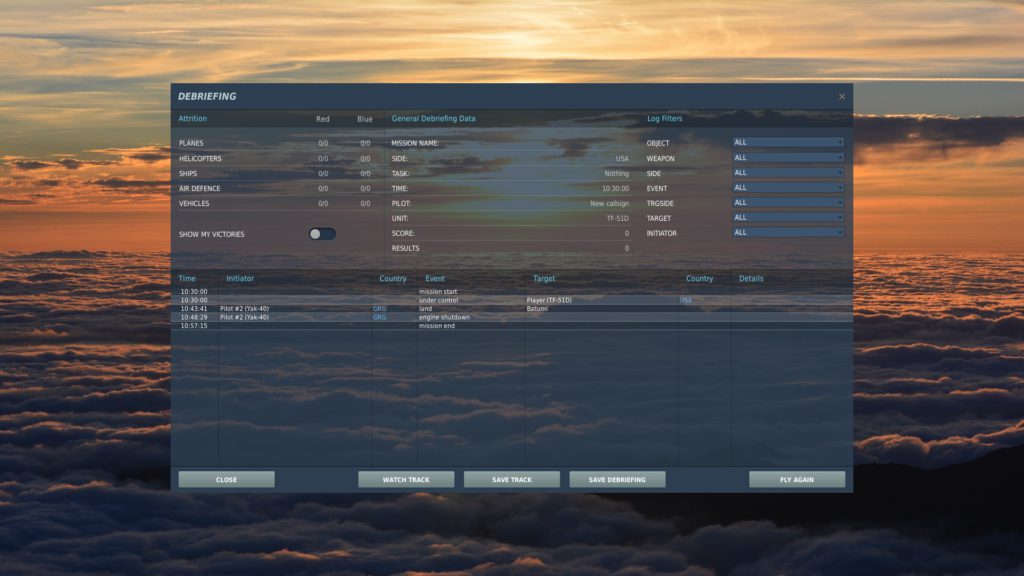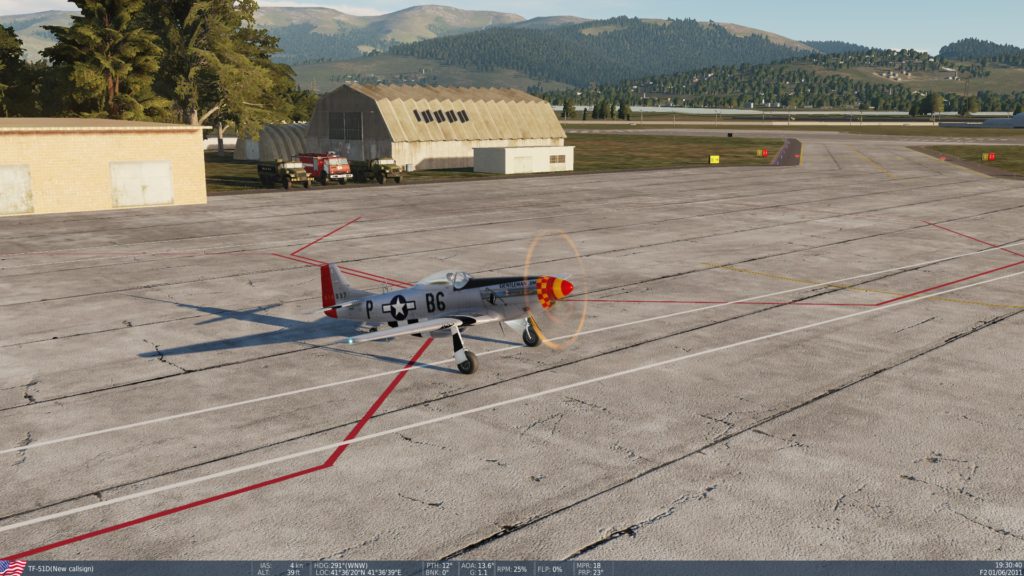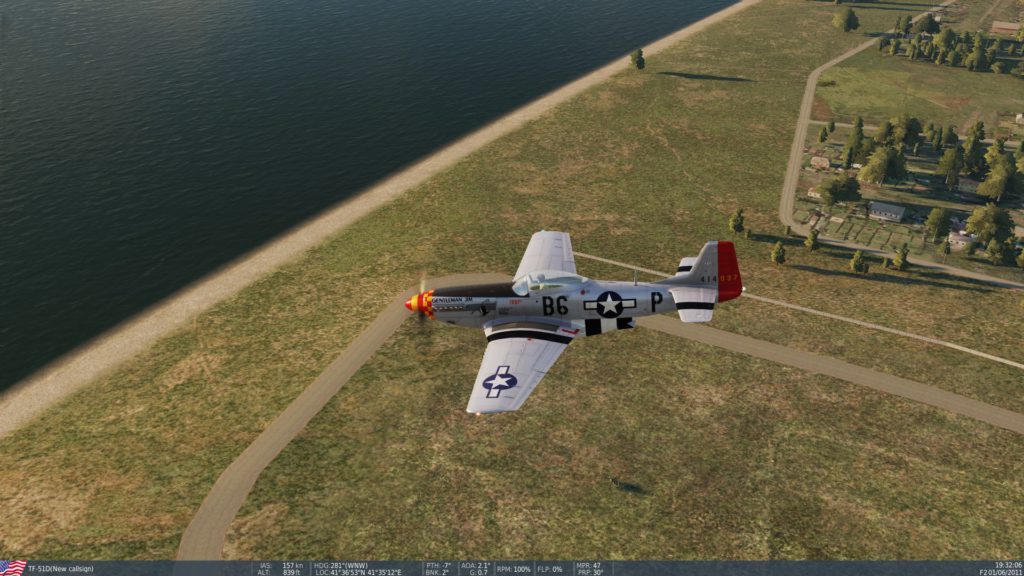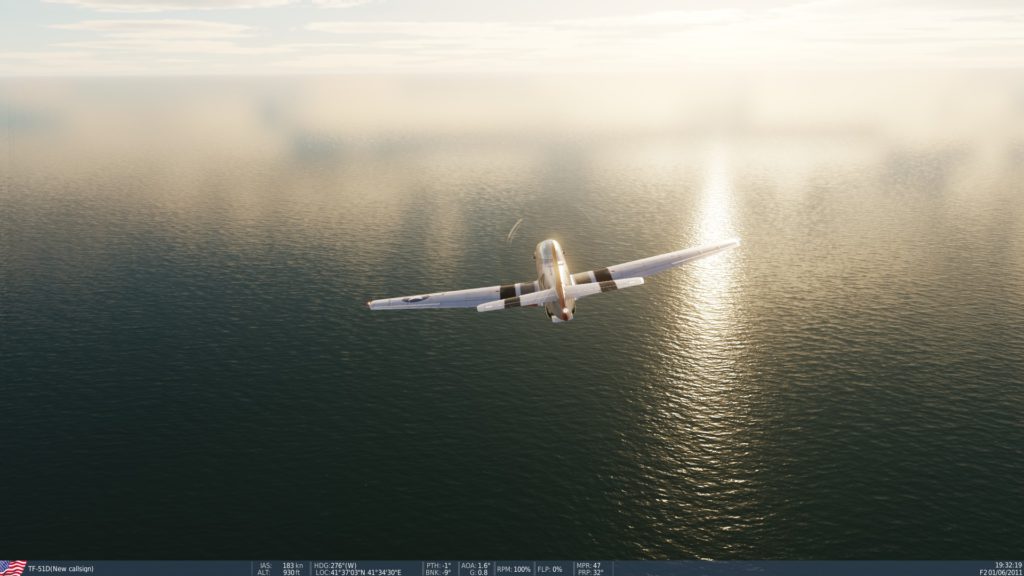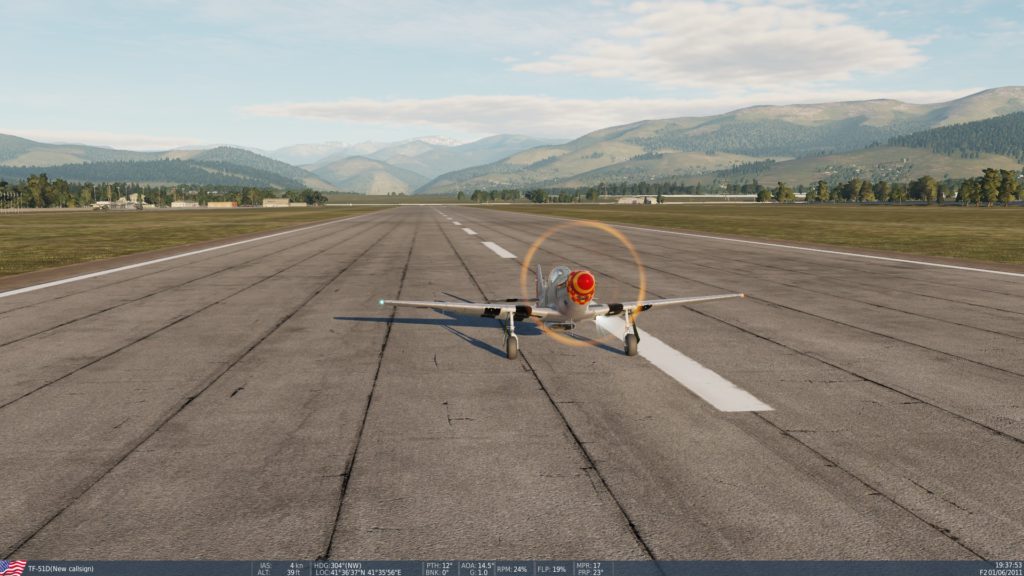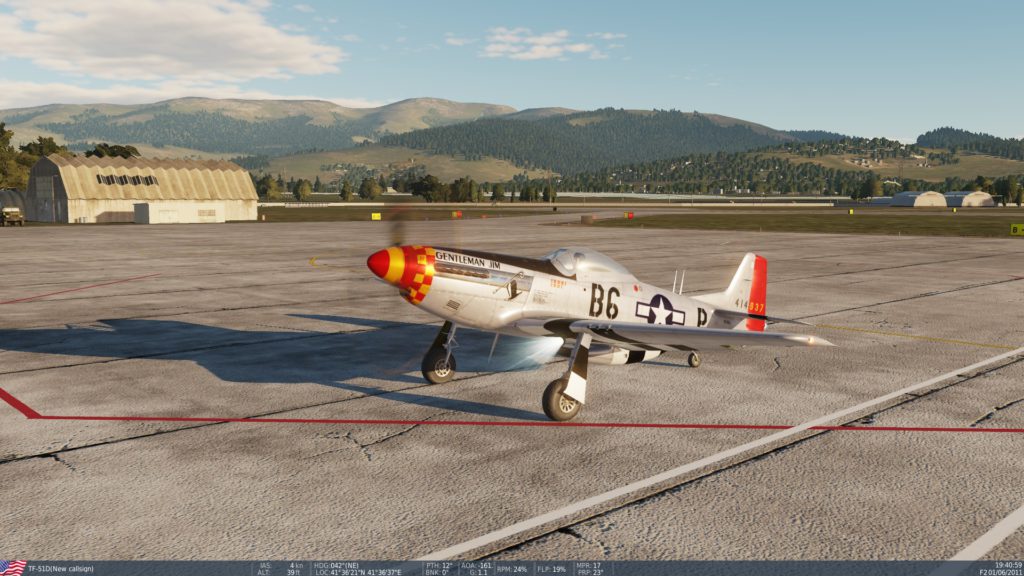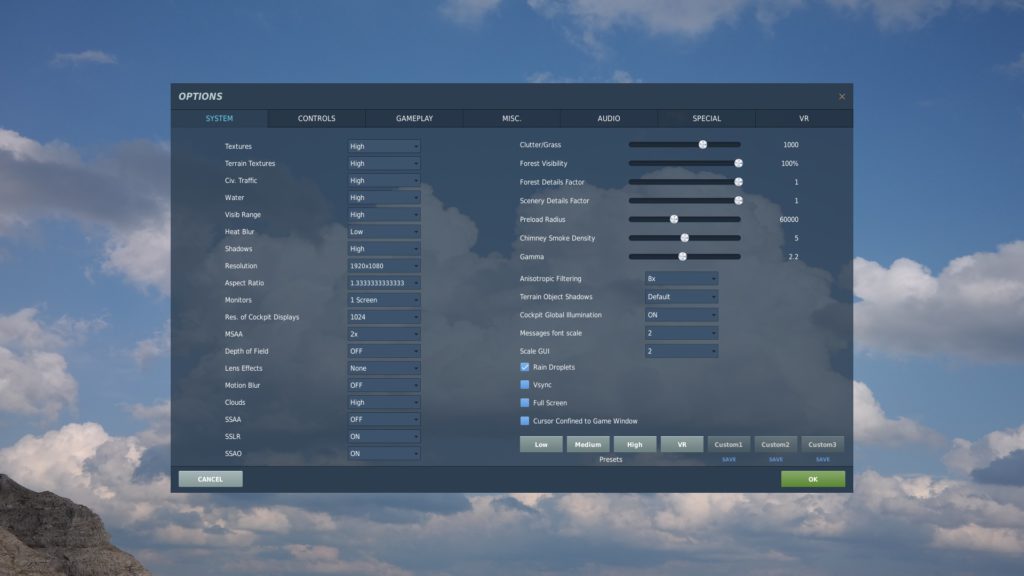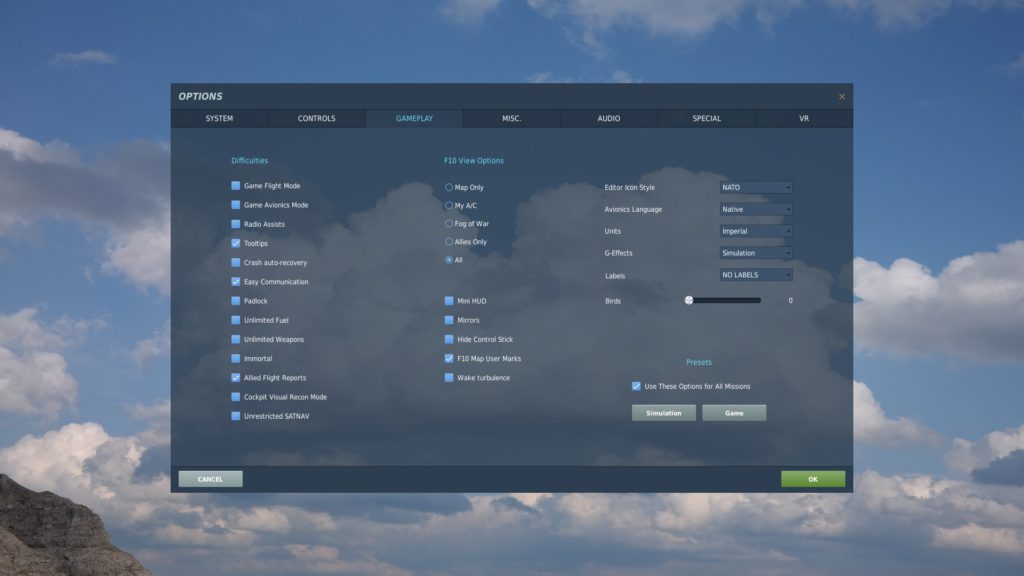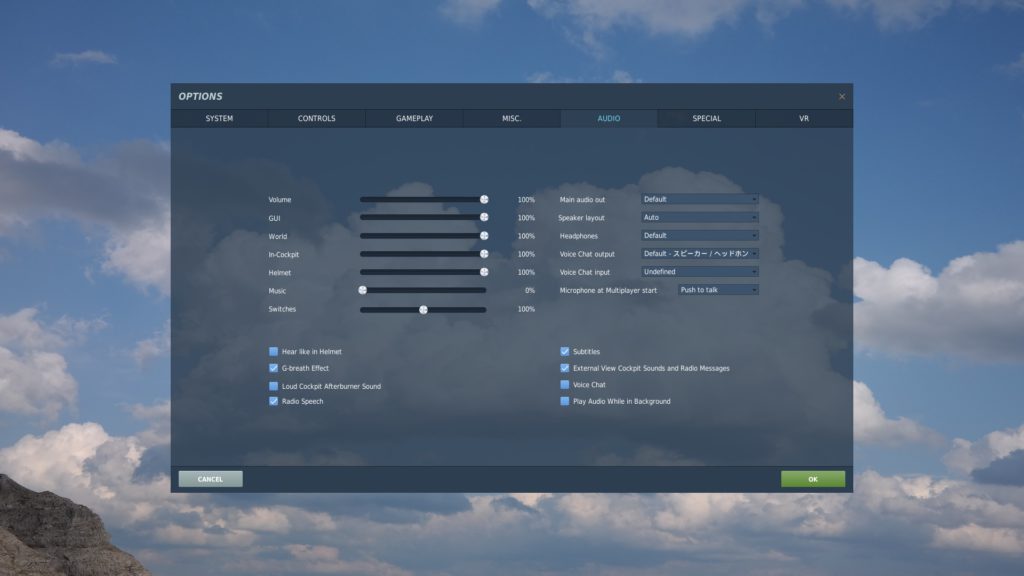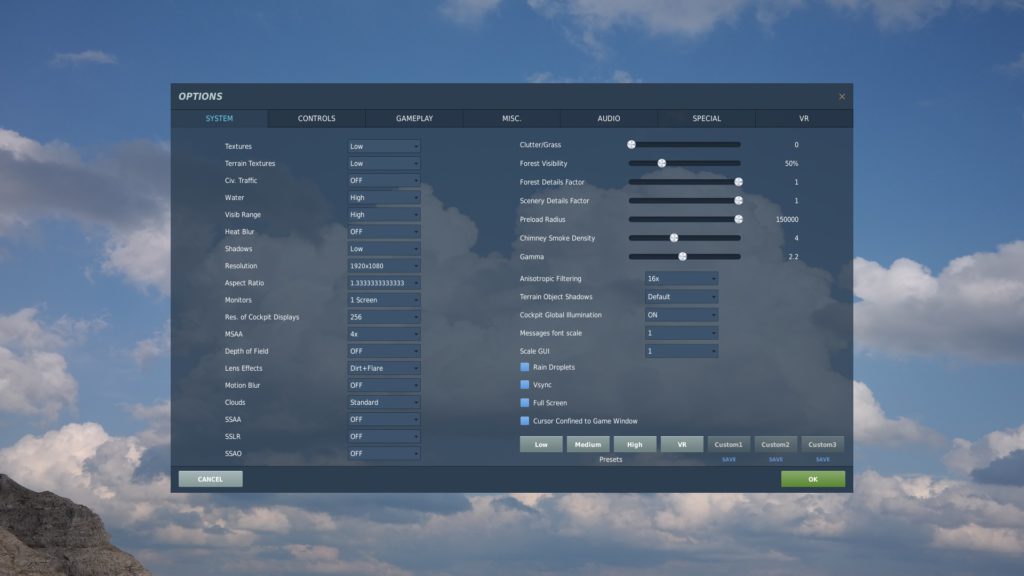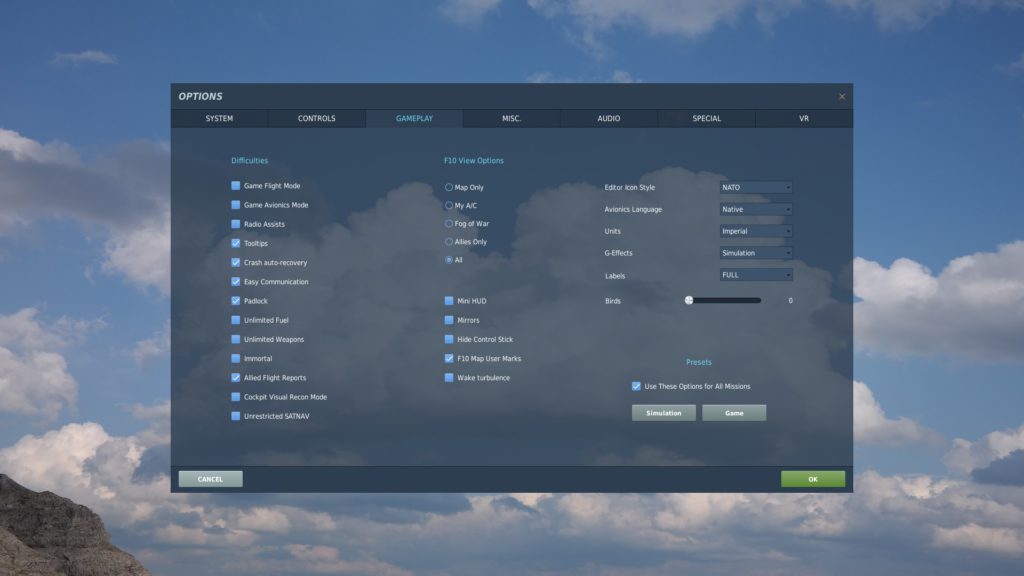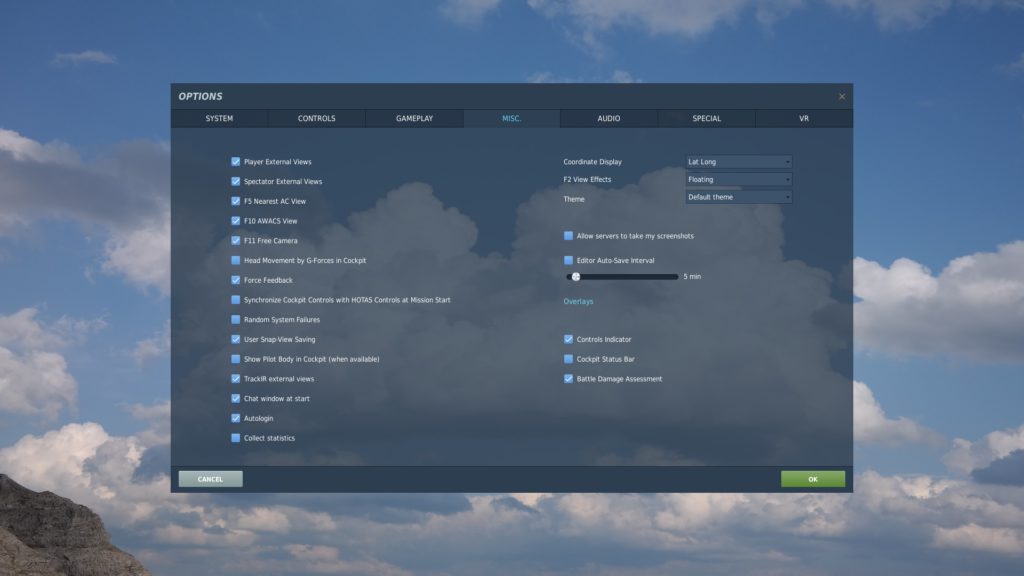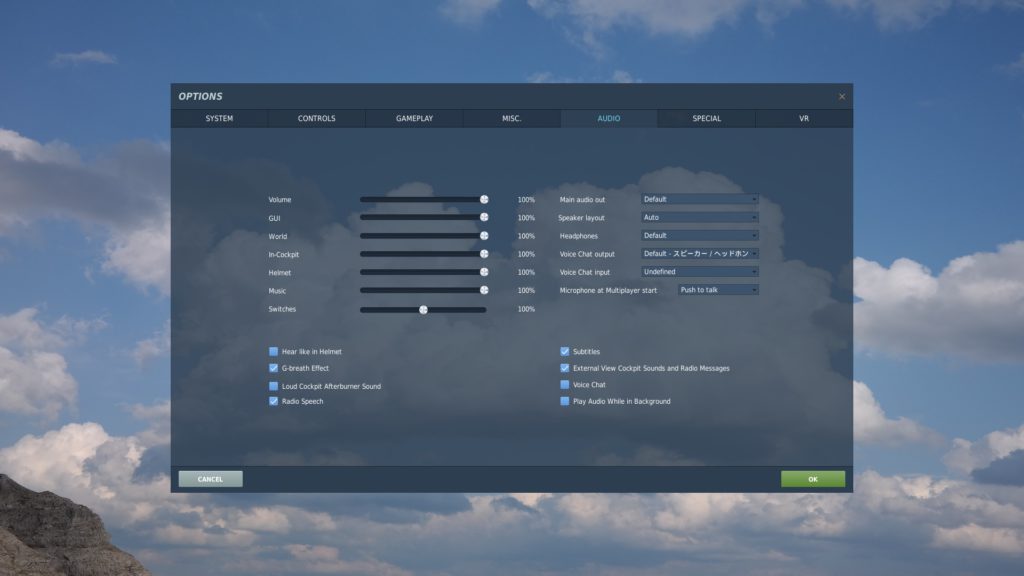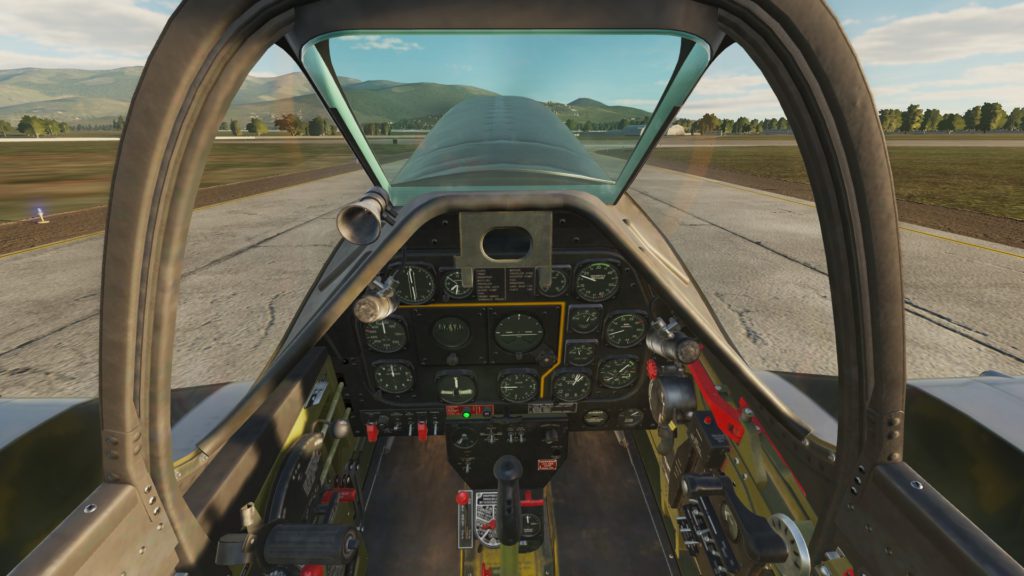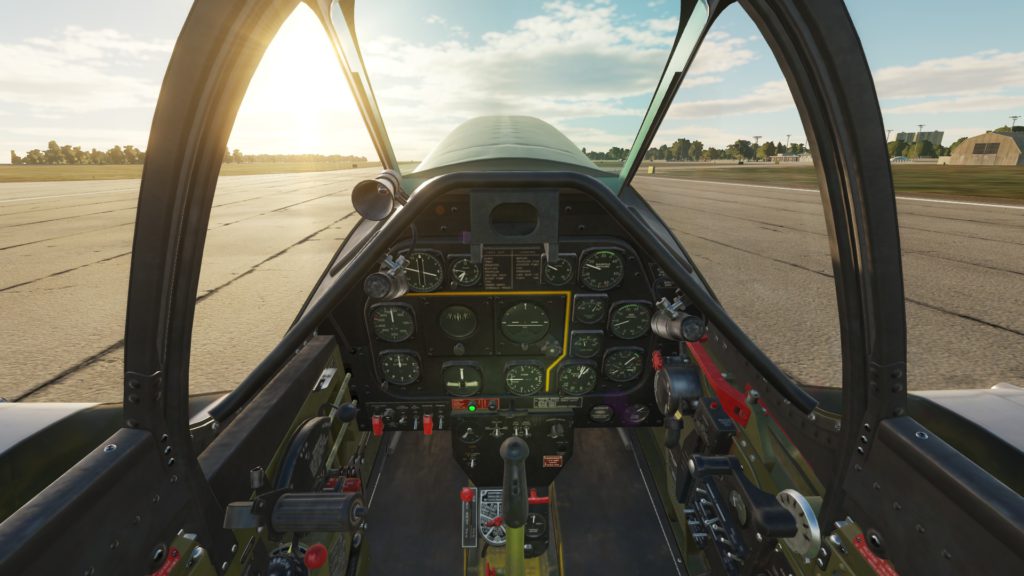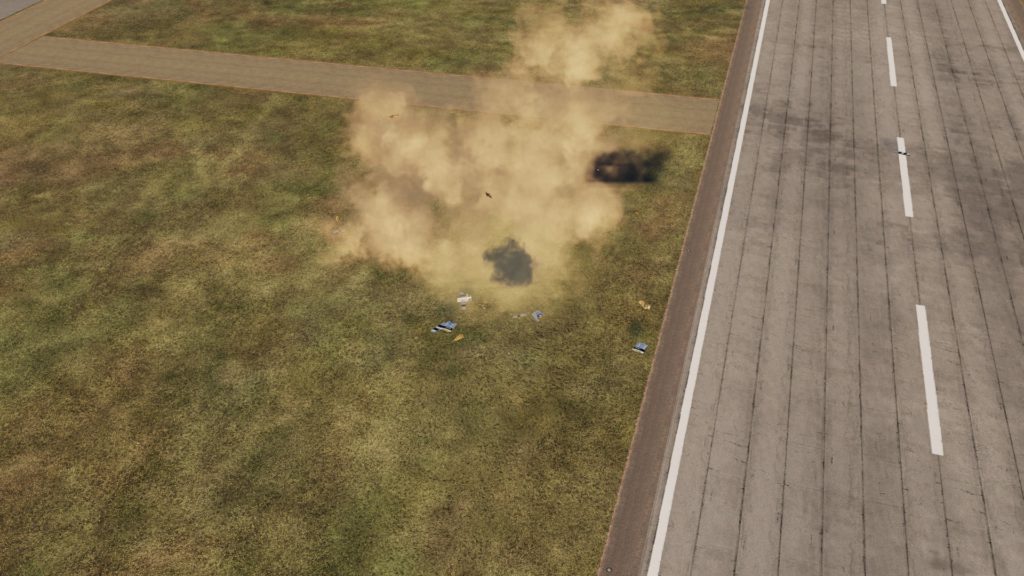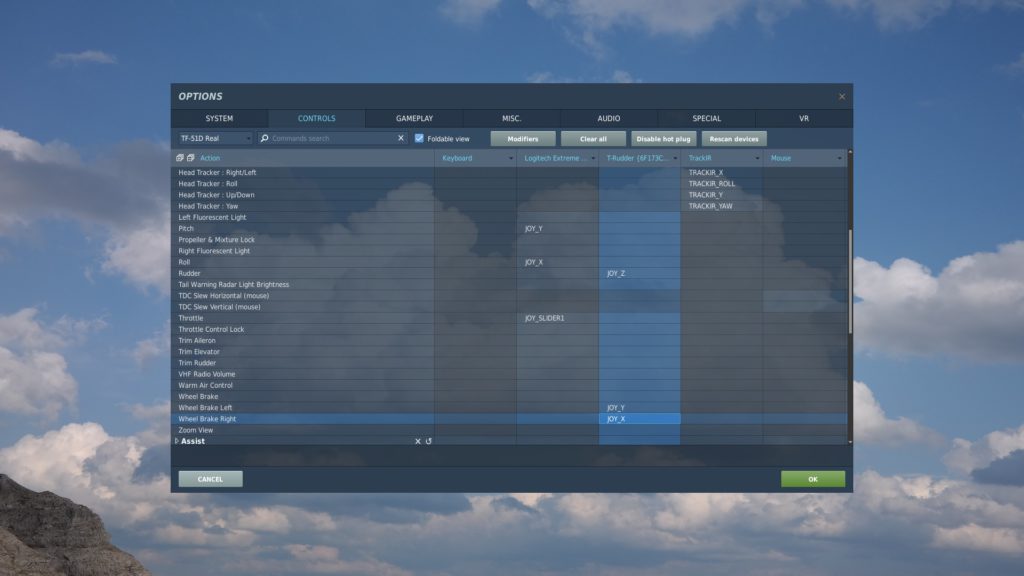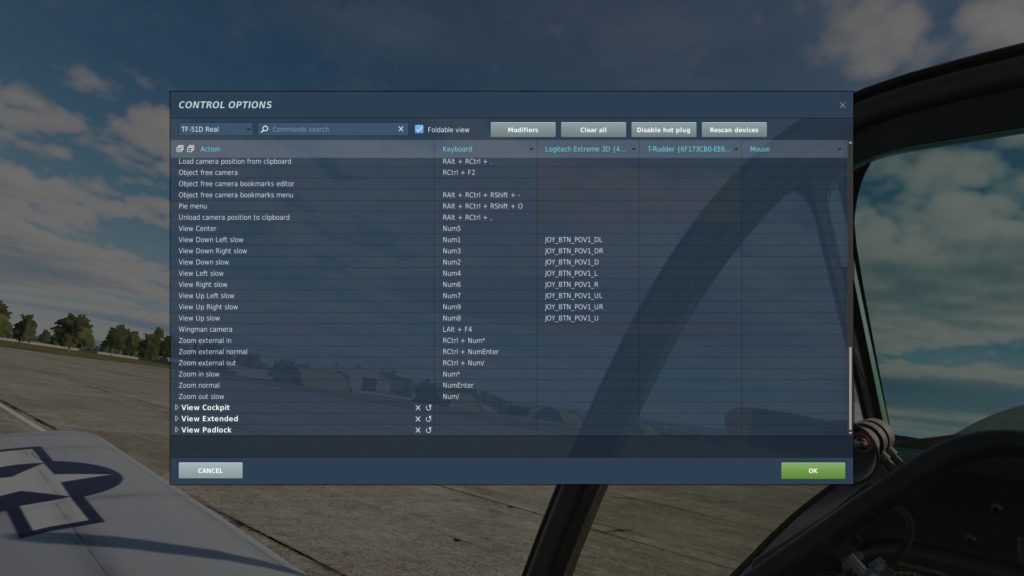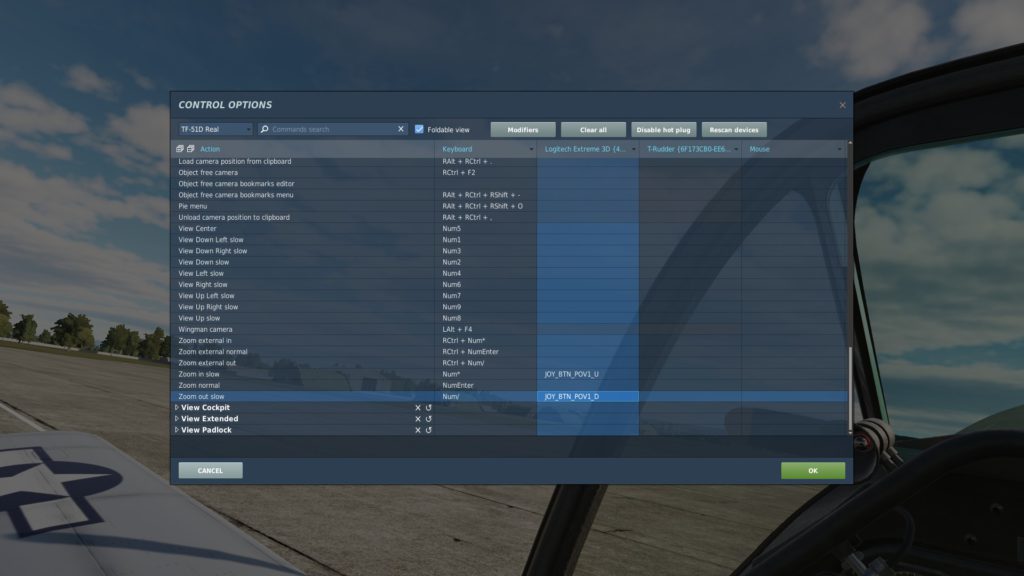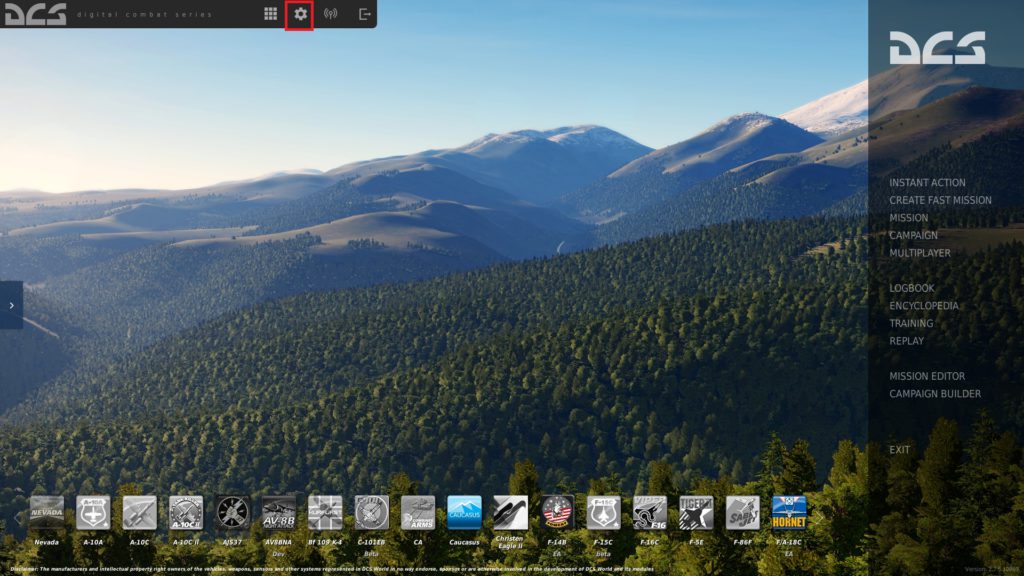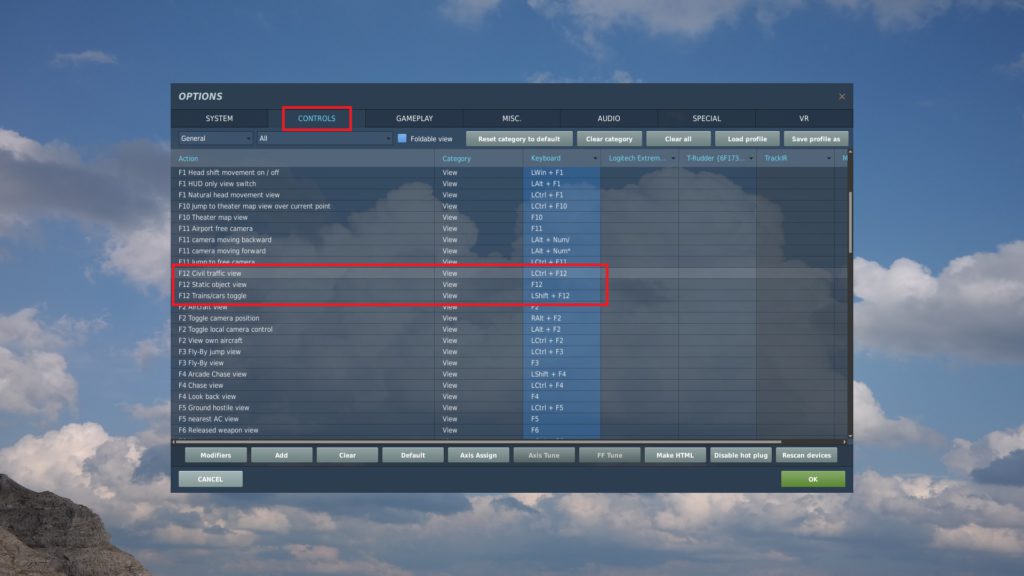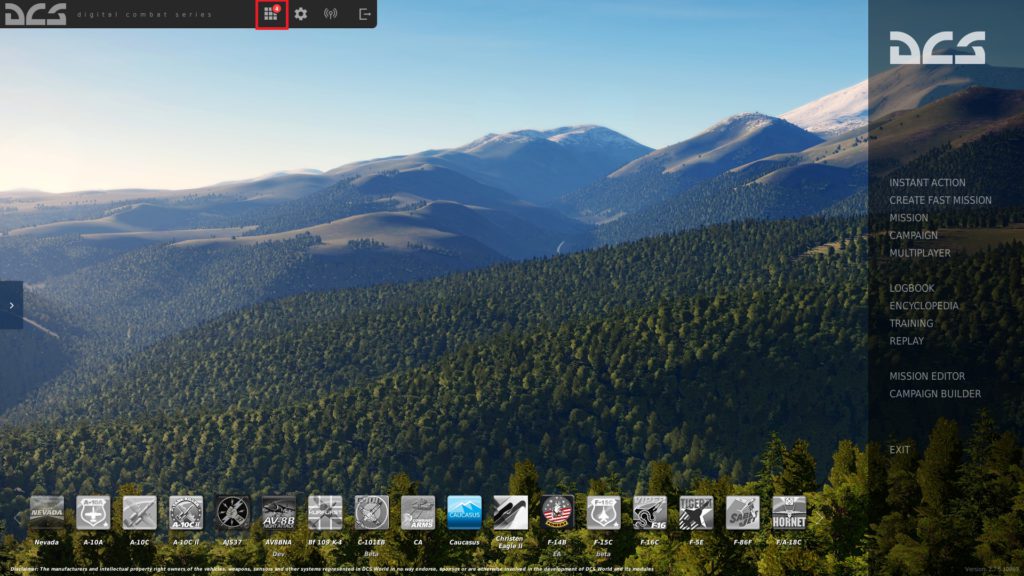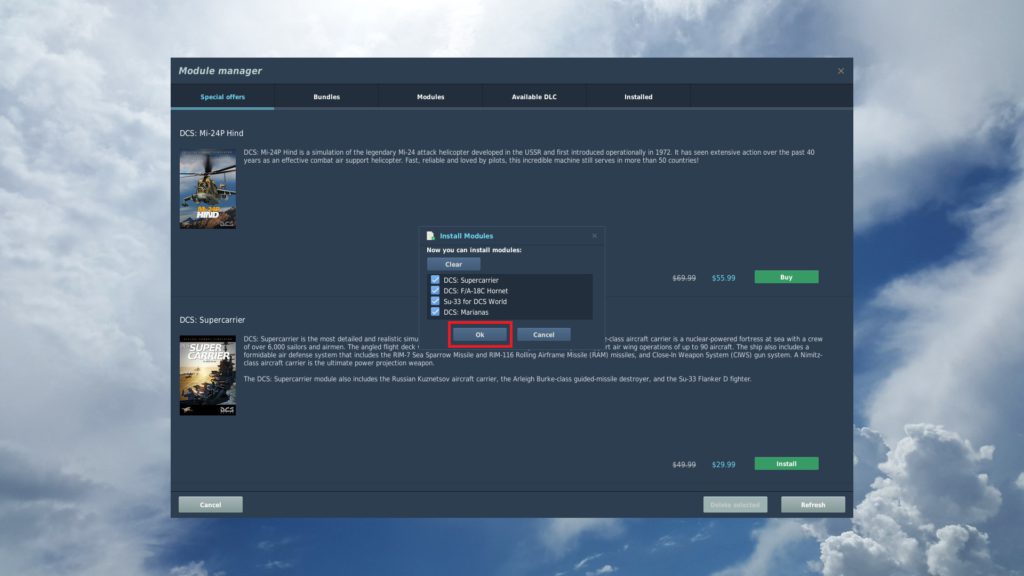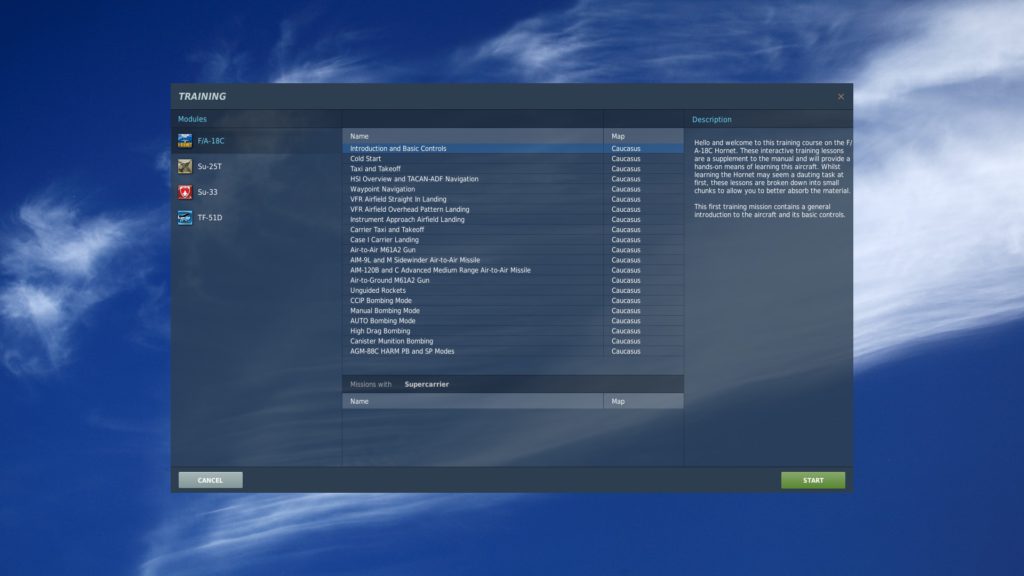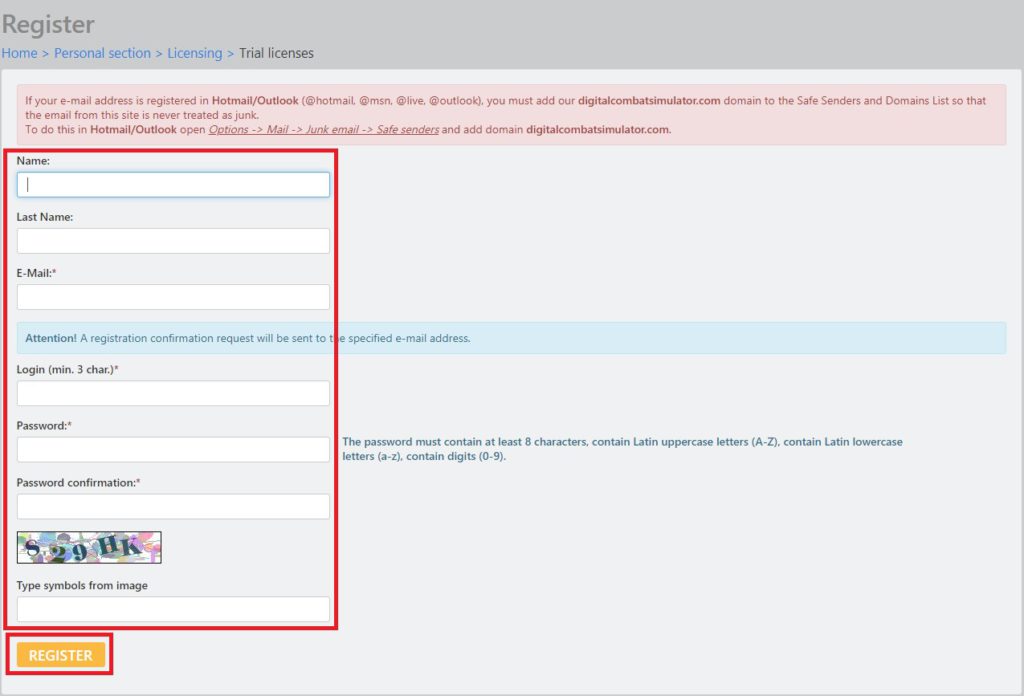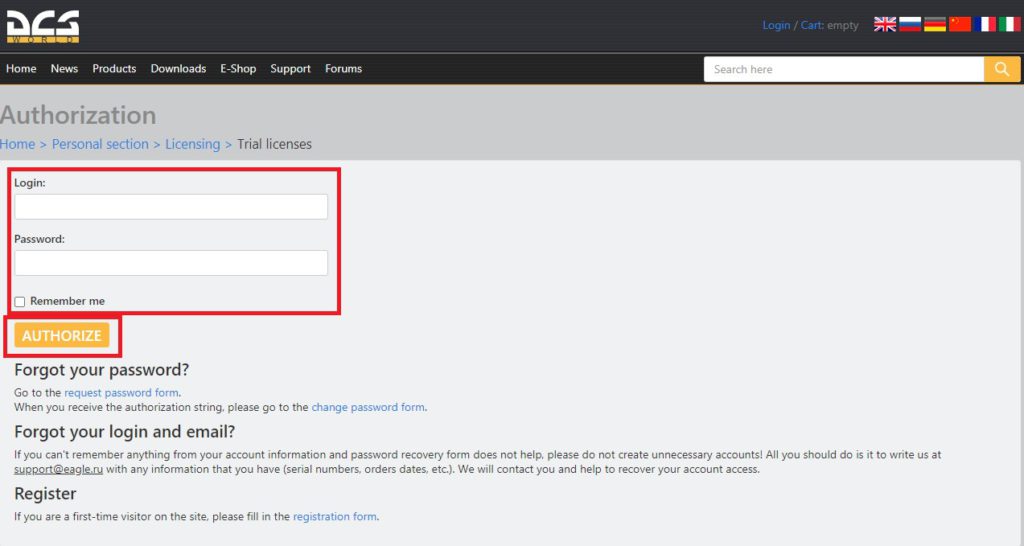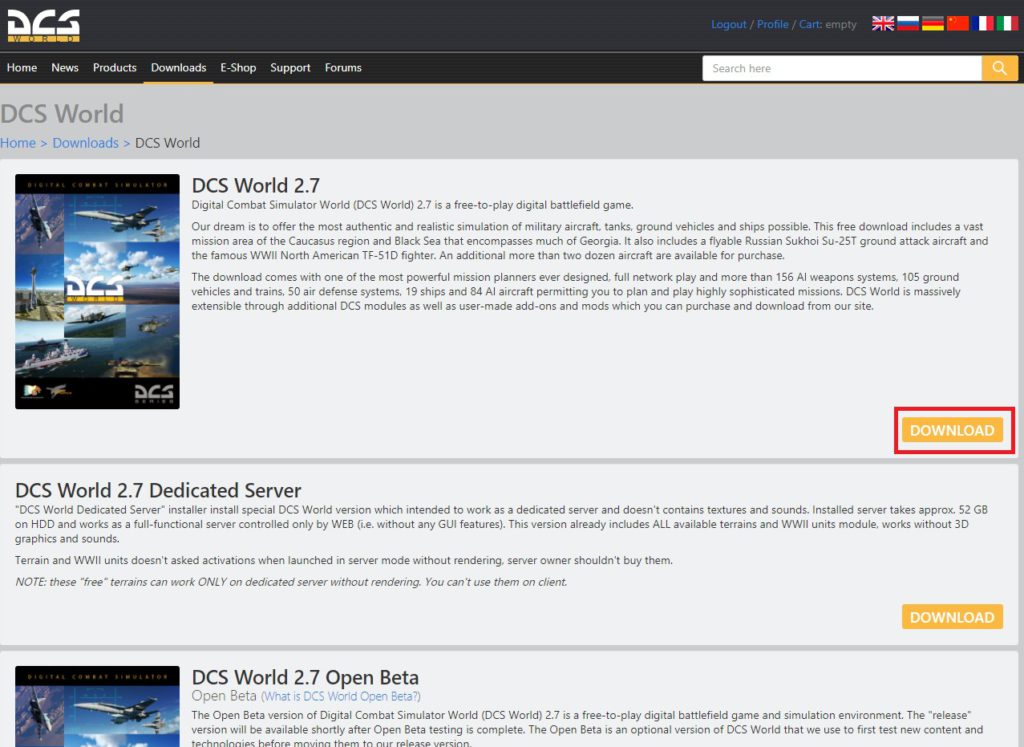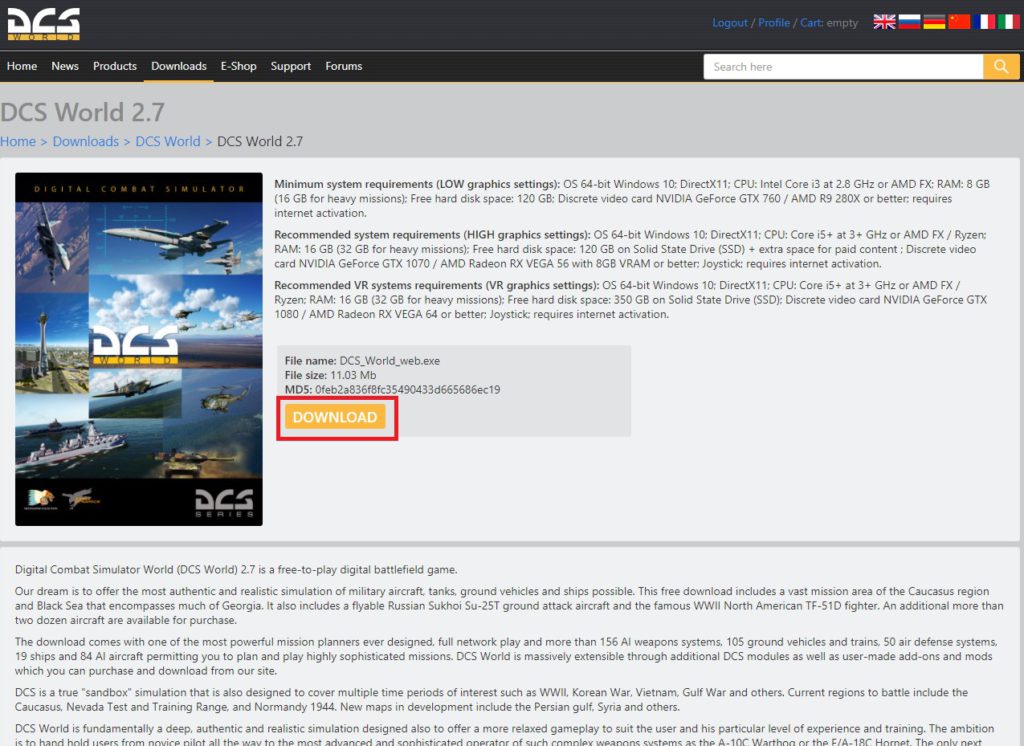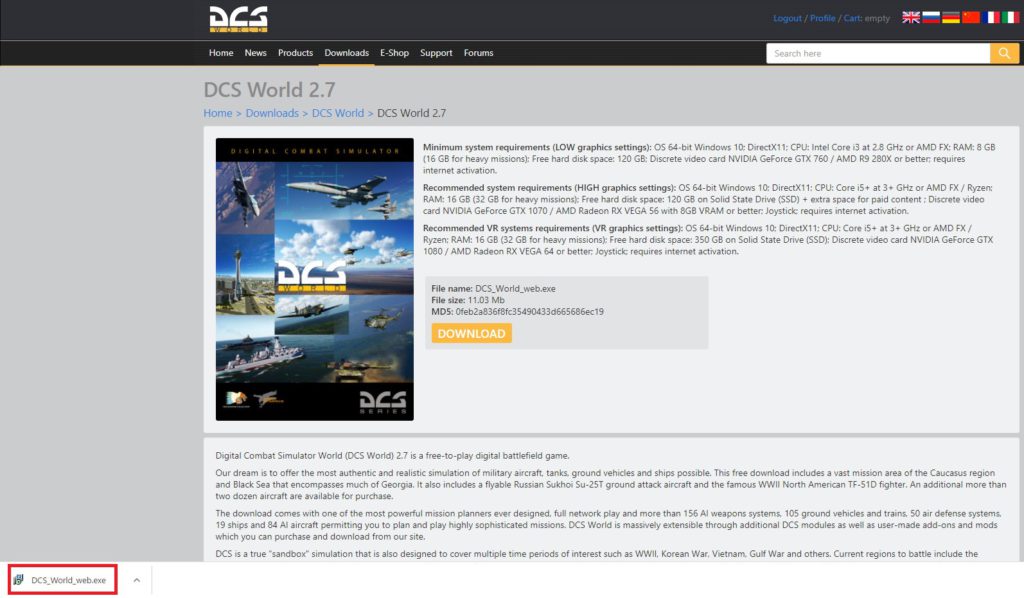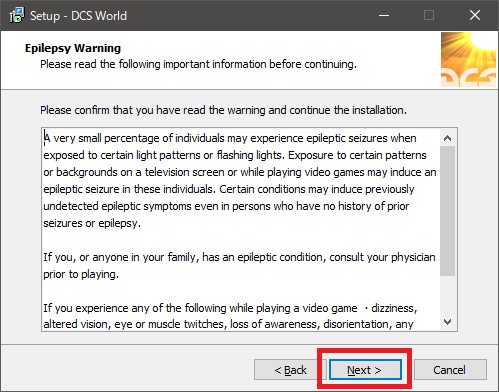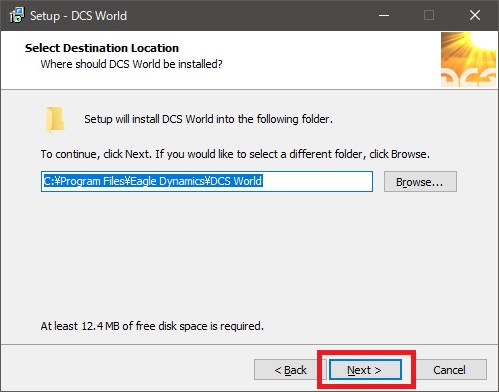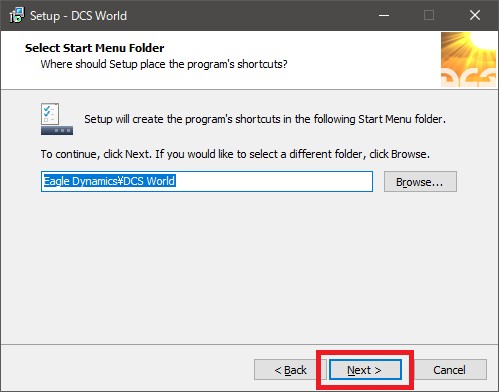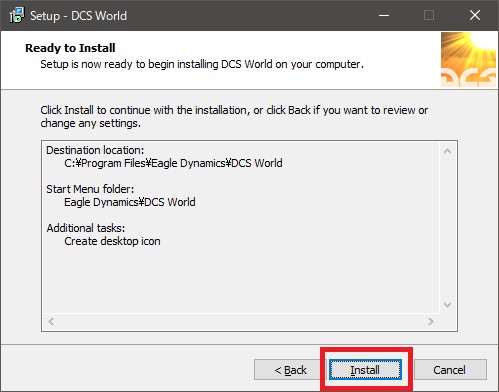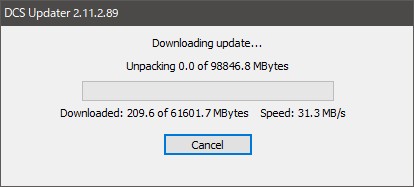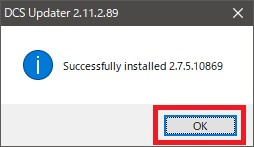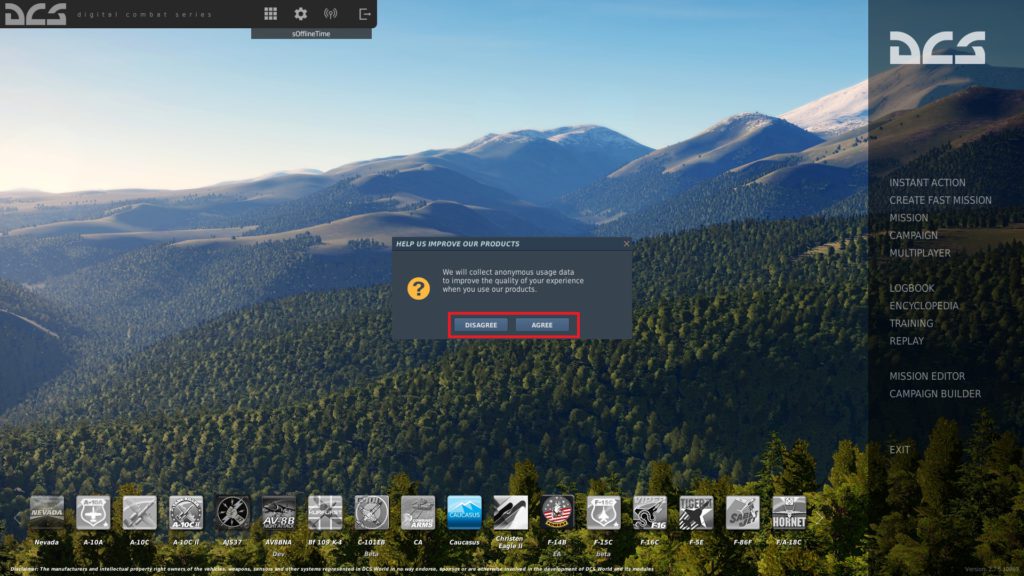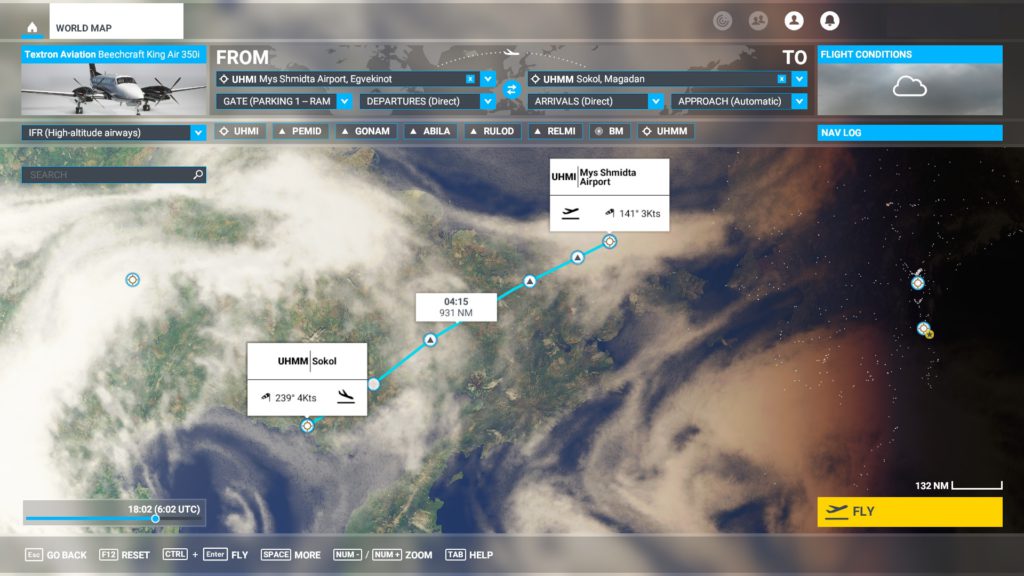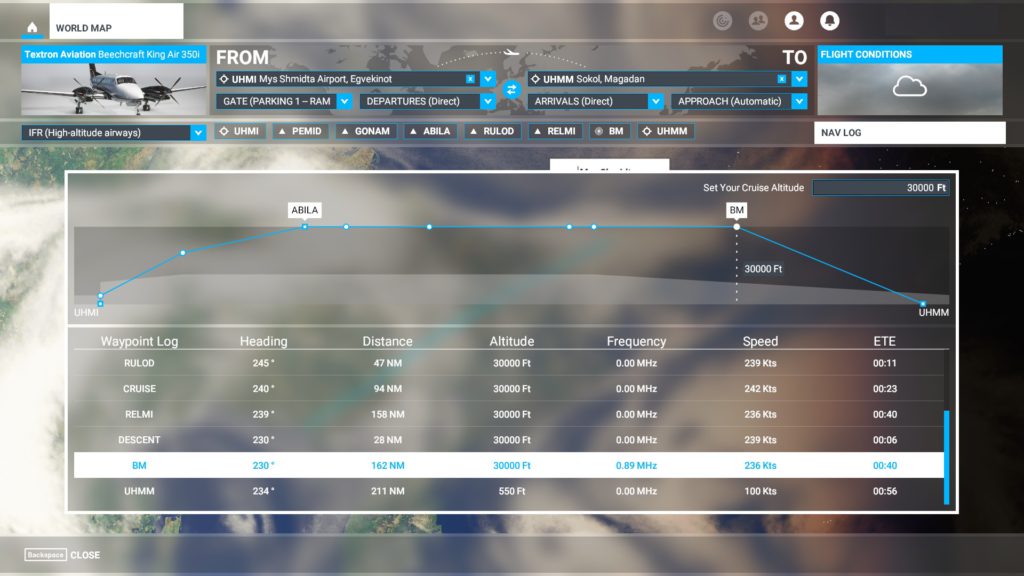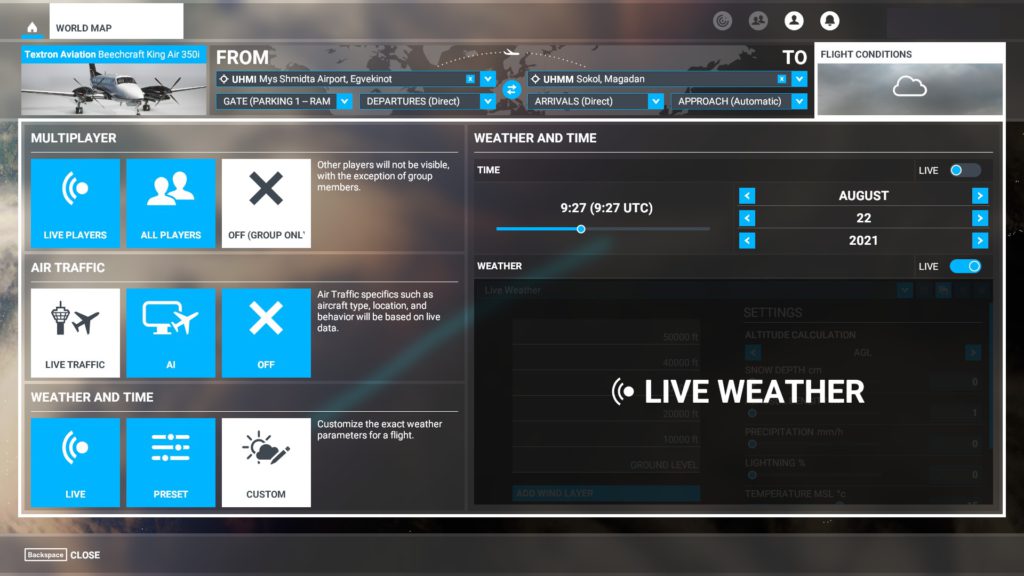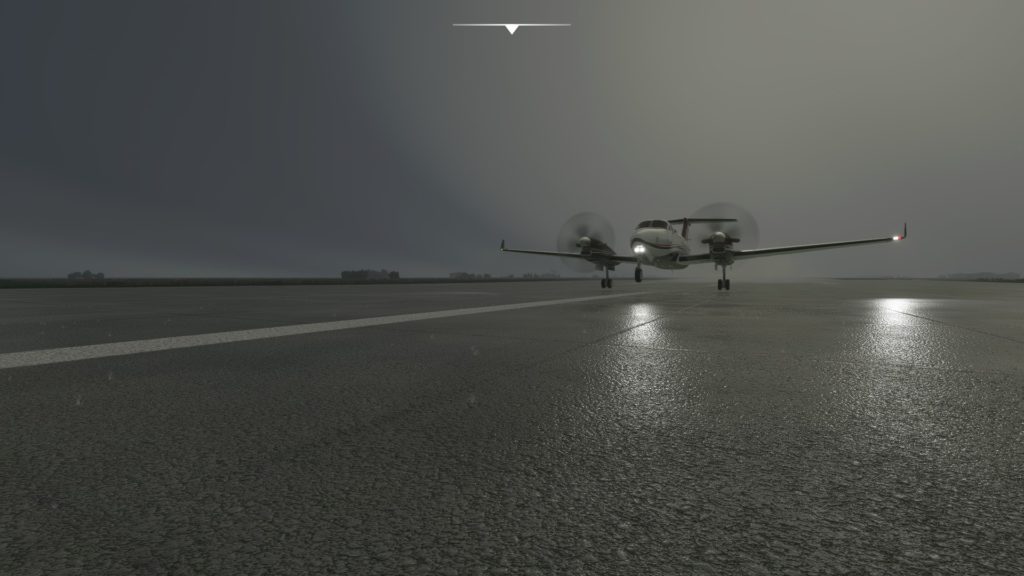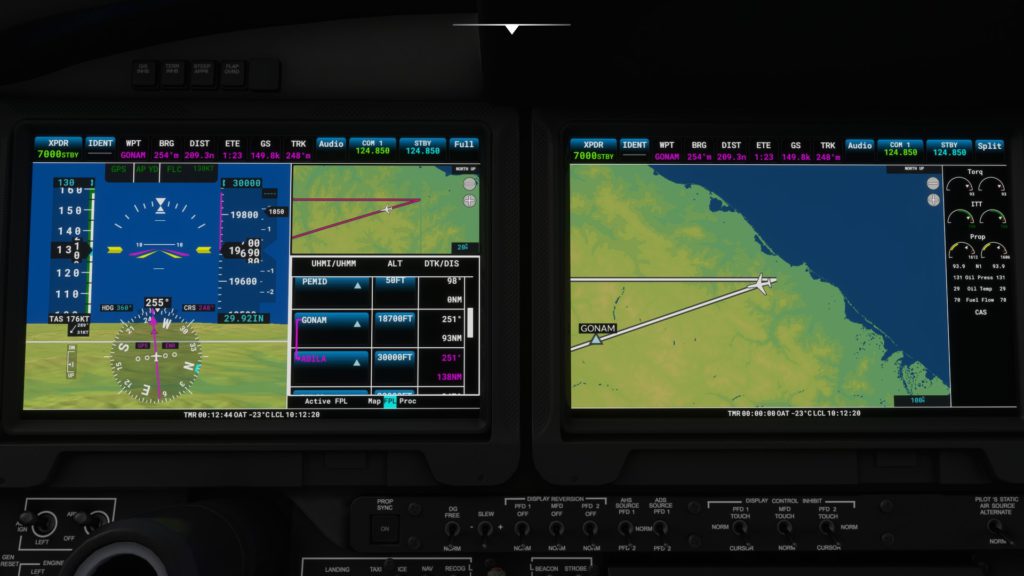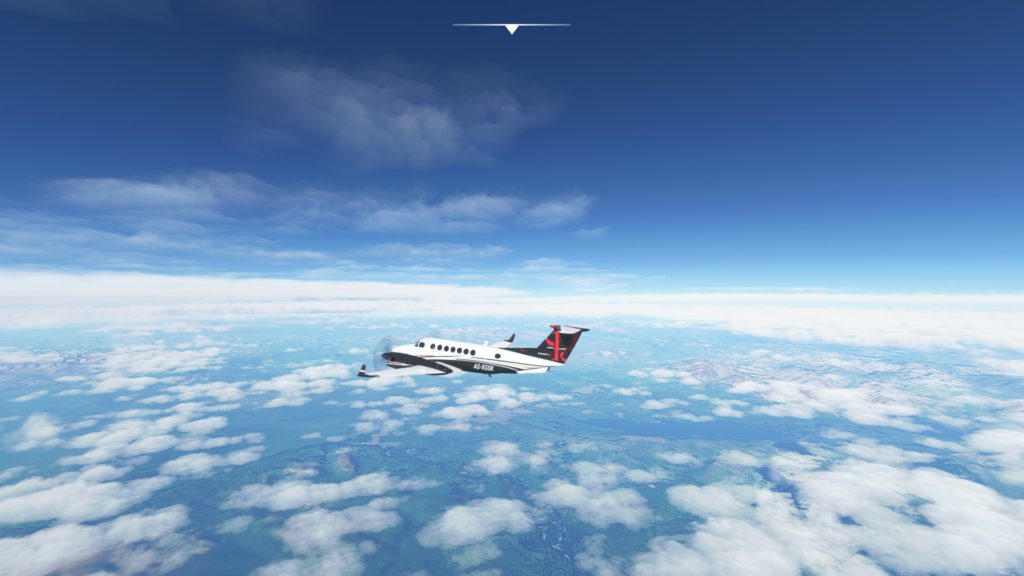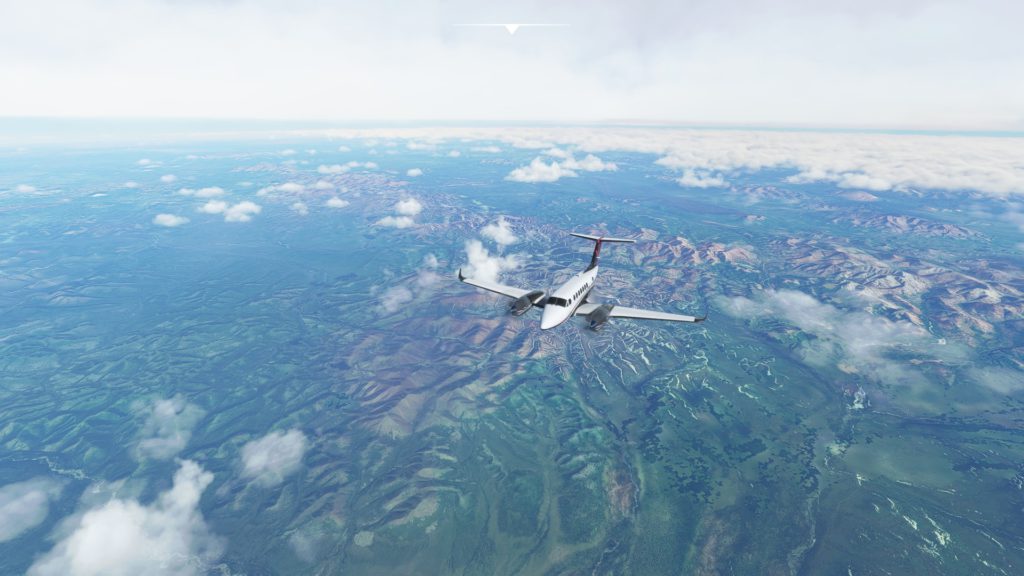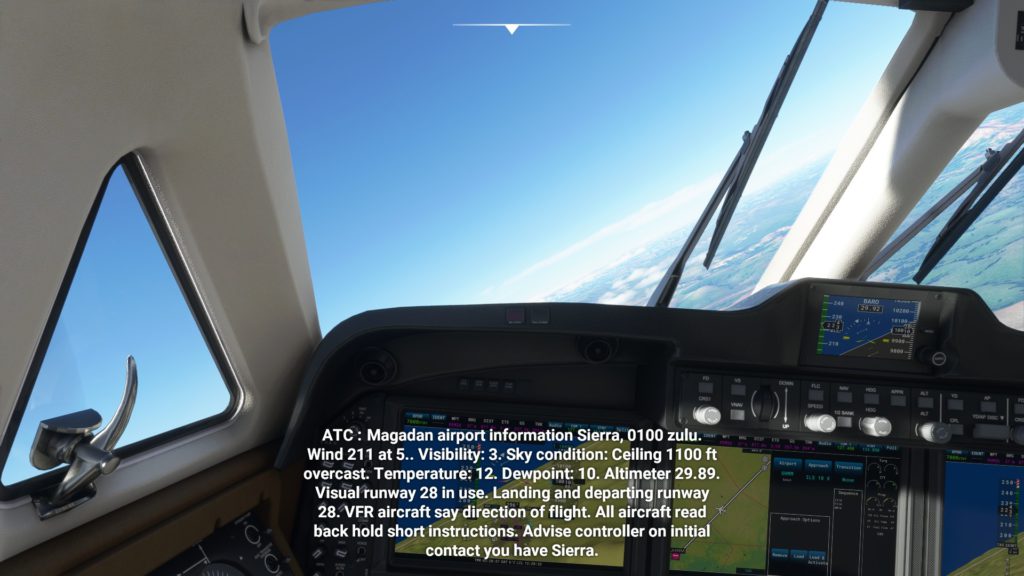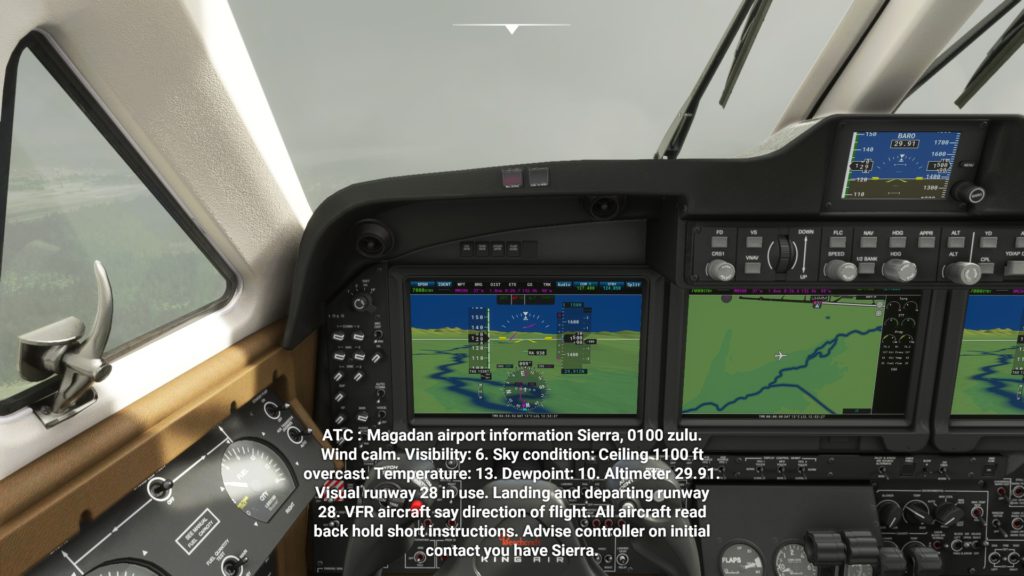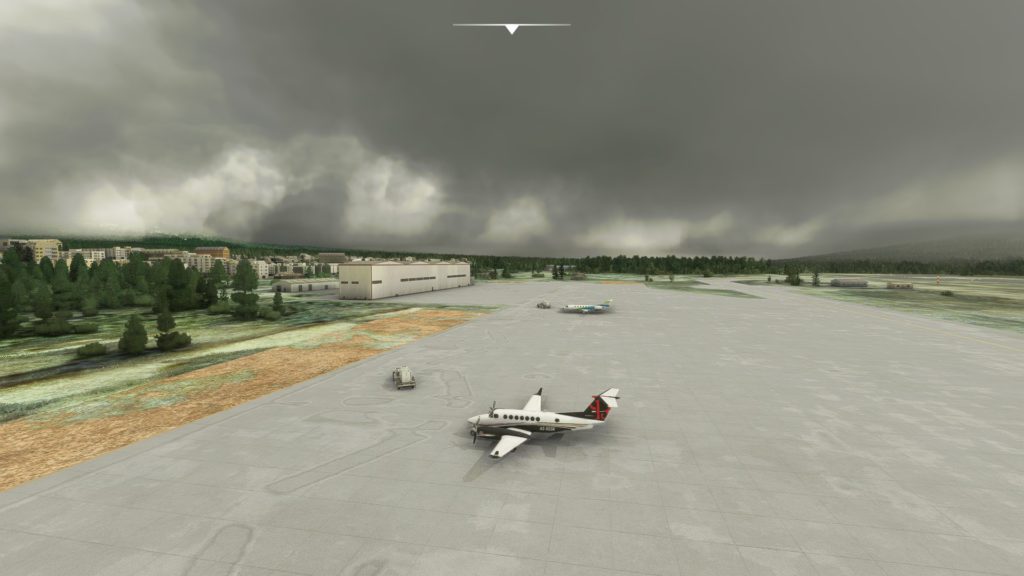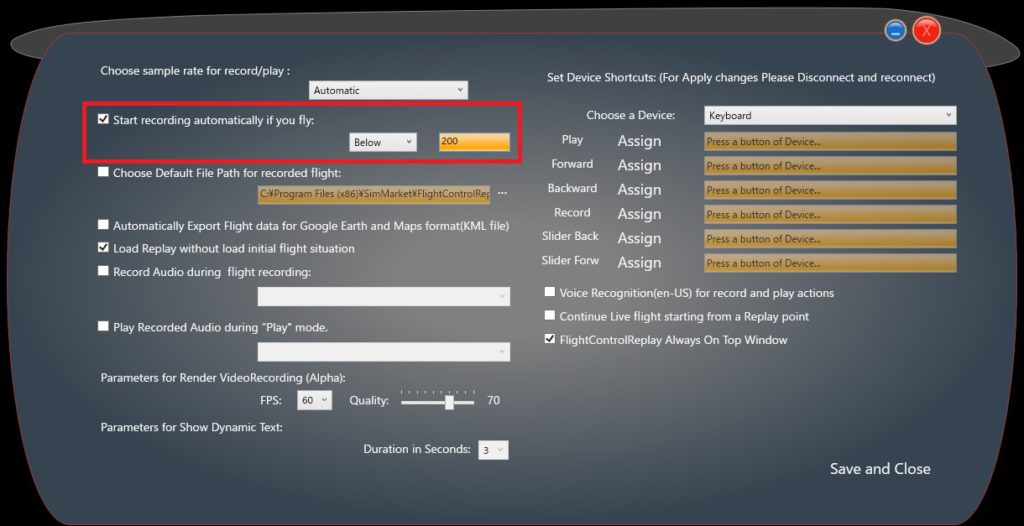TF-51Dのトレーニングを始めてみる。
TF-51Dには6つのトレーニングが用意されている。今回は最初のトレーニングで、TF-51Dのコックピットの詳細を学ぶ内容。座学のみ。
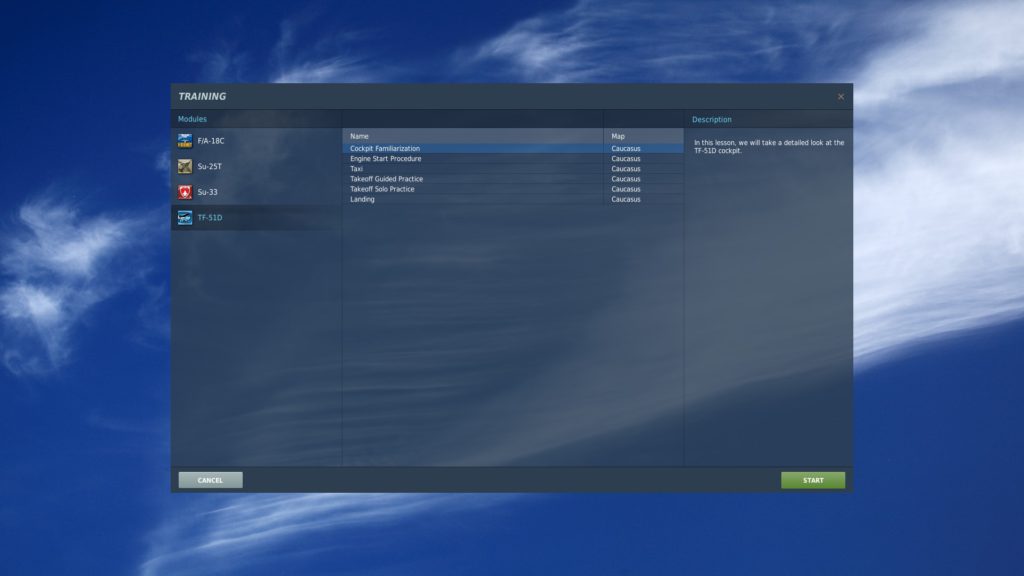
ちなみに公式サイトからTF-51DのベースになったP-51D Mustangの取説がダウンロード可能で、そちらにもう少し詳細な解説が記載されている。コックピットの説明はp54から。
ブリーフィング。
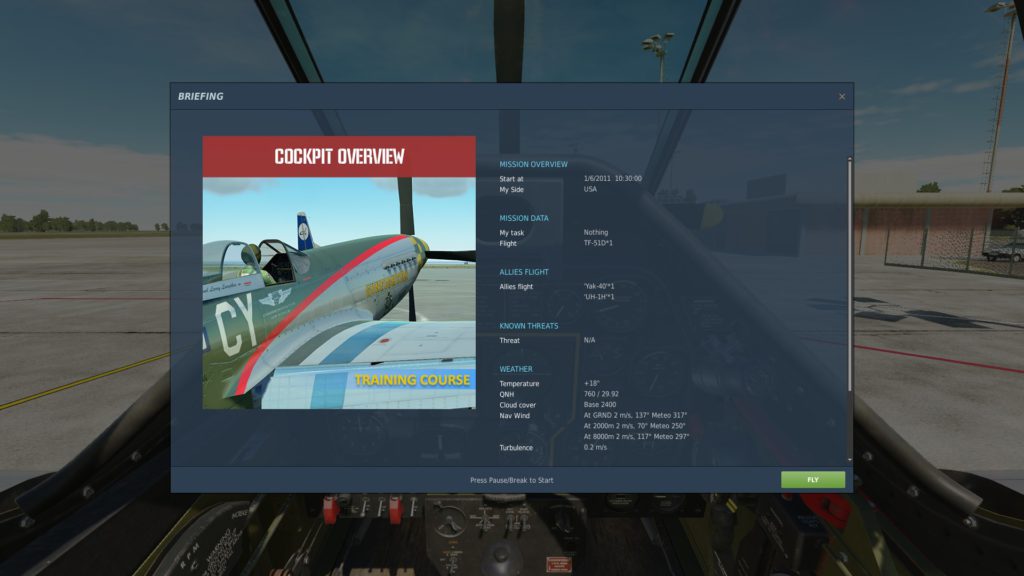
トレーニングの説明。左Alt+Cを押すとマウスで視線を動かせるとか、スペースキーで次に進むとか。
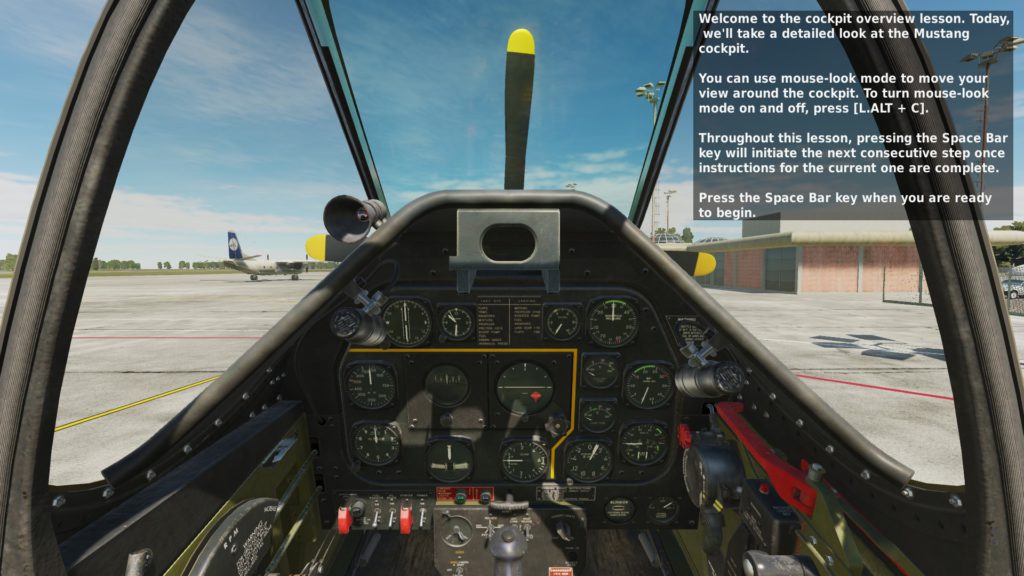
コックピットの概要。だいたい標準的で見やすく操作しやすいレイアウトなんだけど、フラップ操作レバーだけ変なところにあるんだよね、な感じ。
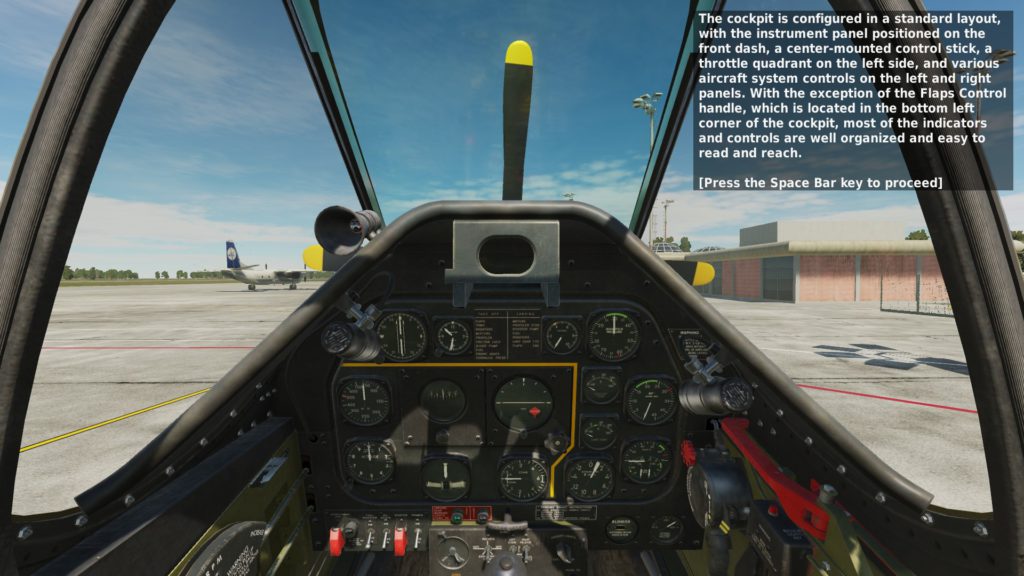
Remote-Indicating Compass。コンパス。ノブにマウスカーソルを置いてマウスホイールで針路矢印を動かせる。
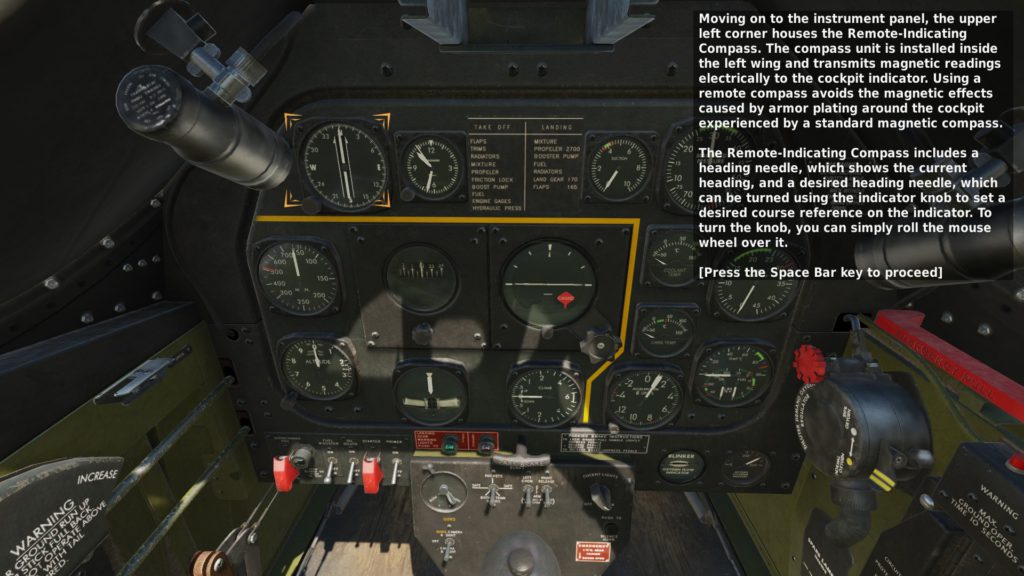
Clock。時計。ノブにマウスカーソルを置いてマウス左ボタンをホールドし、マウスホイールで時間調整できる。
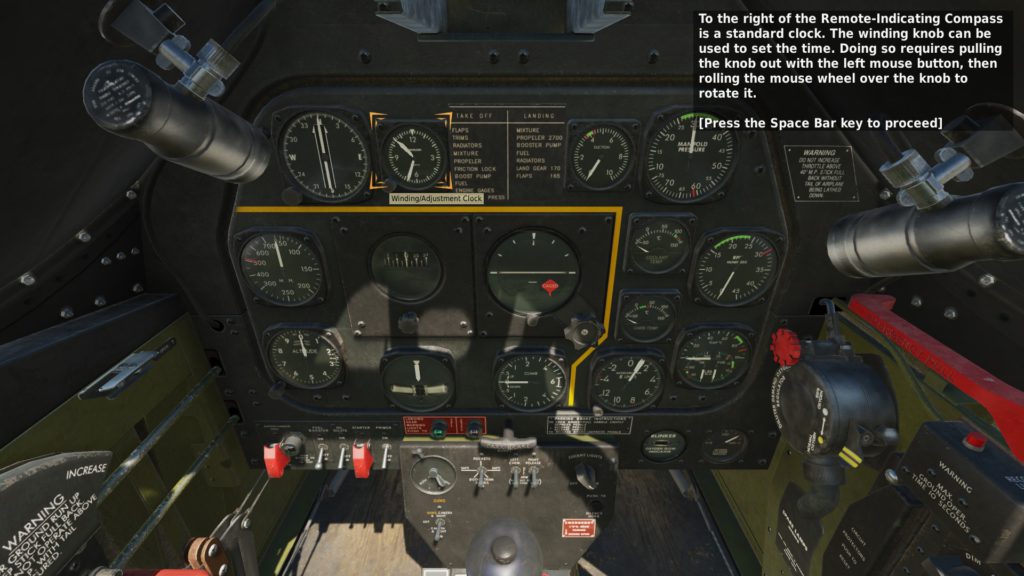
Suction gauge。規定値から外れると計器の表示が正しくなくなる。
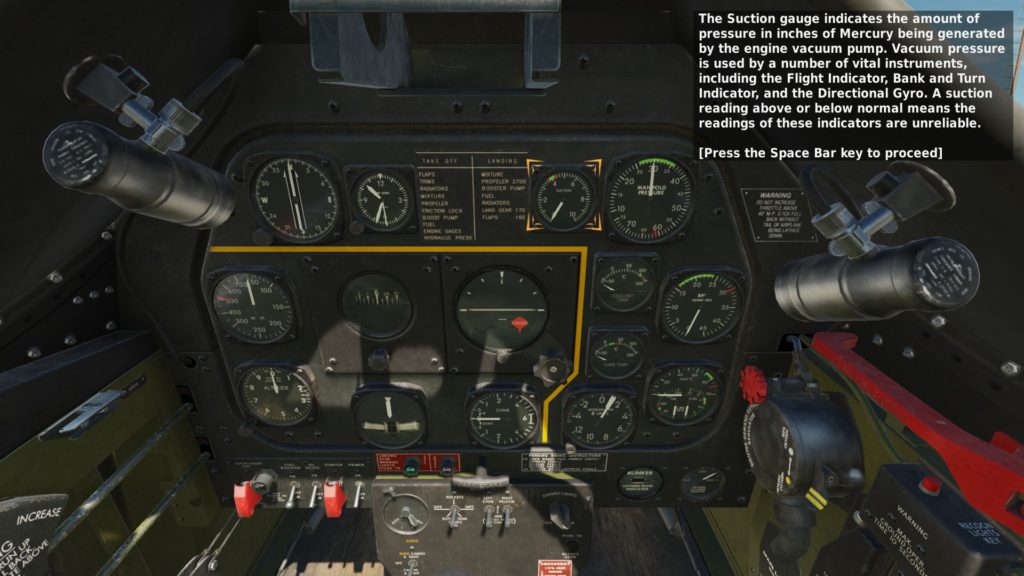
Manifold Pressure Indicator。吸気圧力計。
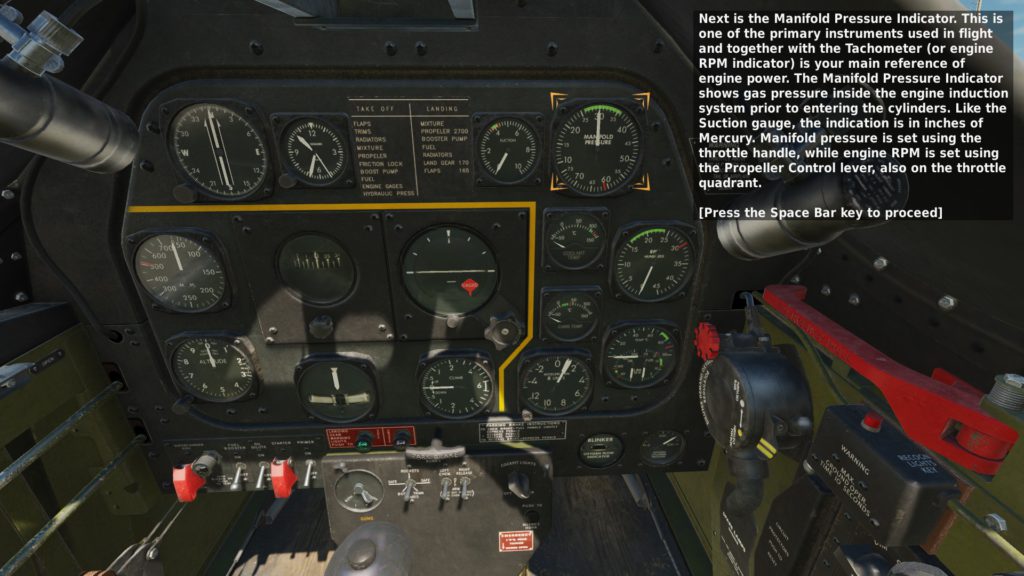
Airspeed indicator。対気速度計。
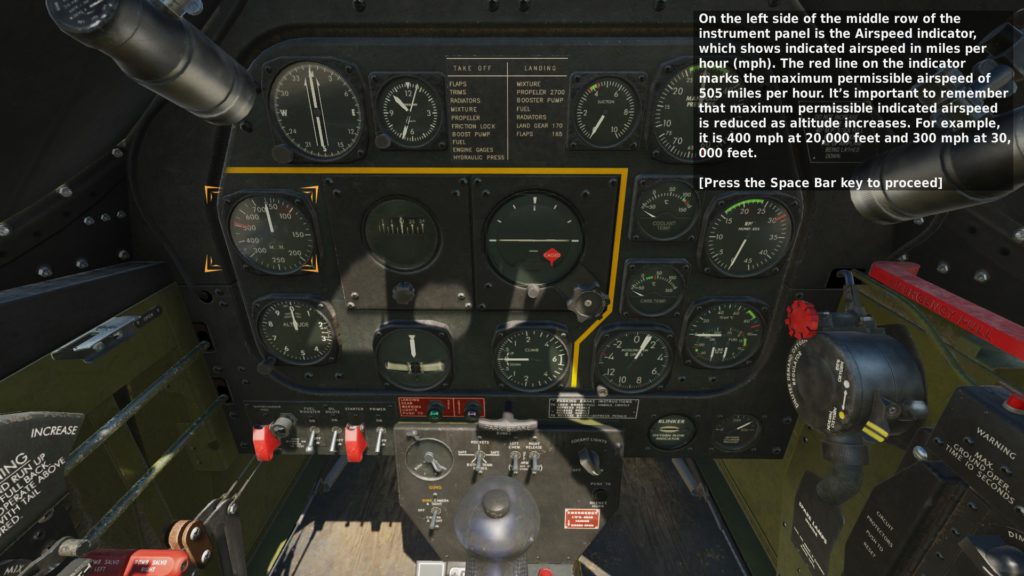
Directional Gyro。定針儀。 ノブにマウスカーソルを置いてマウス左ボタンをホールドし、マウスホイールで調整できる。

Flight Indicator。姿勢指示器。下の小さい方のノブにマウスカーソルを置いてマウスホイールで水平線レベルを上下できる。 右下のケージングノブでマウス左ボタンをホールドし、マウスホイールでケージできる、と説明されているのだが、このcageがなんの意味なのかがわからない。ケージについてはこちら「HOW DOES YOUR ATTITUDE GYRO WORK?」のCagingのところに説明があったのだが、飛行中に姿勢指示器がずれて正しい姿勢を表示しなくなった時、姿勢指示器を一旦ケージして、飛行機を水平直線飛行にし、それからアンケージすると、姿勢指示器が再び正しい姿勢を表示するようになる、とのこと。
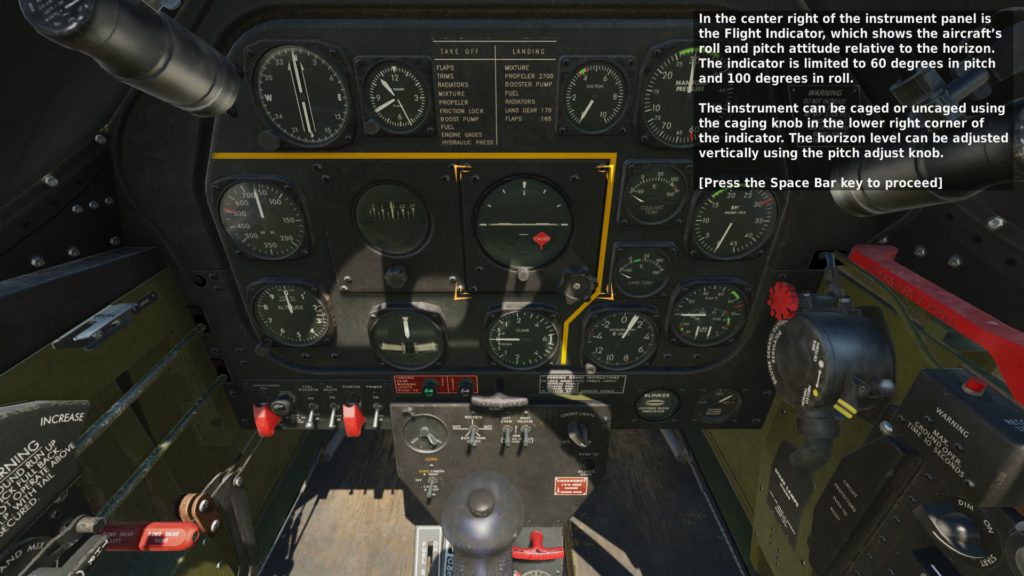
上からCoolant Temperature gaugeとCarburetor Air Temperature gauge。水温計と、キャブレターの空気の温度計。
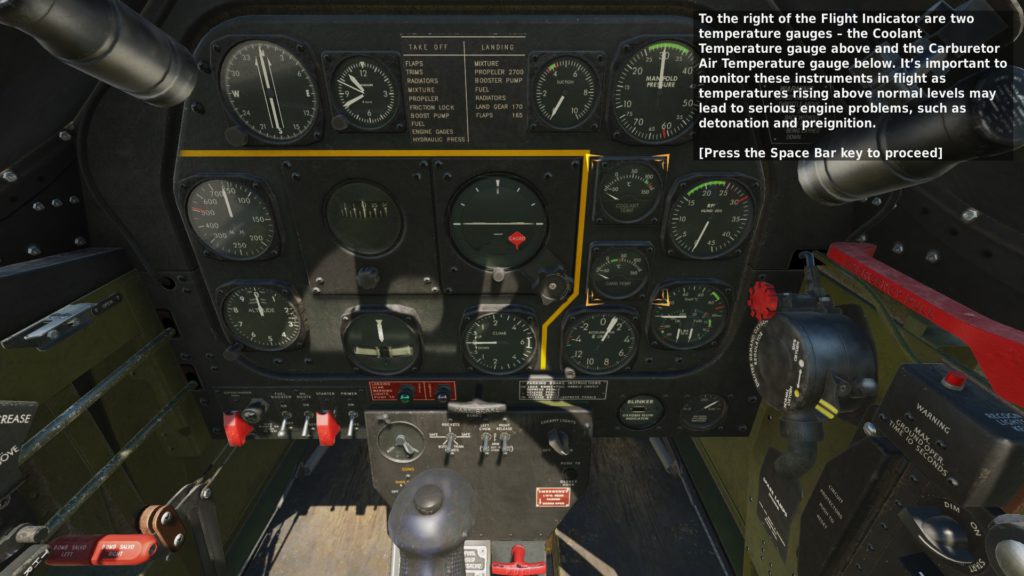
Tachometer。エンジン回転計。
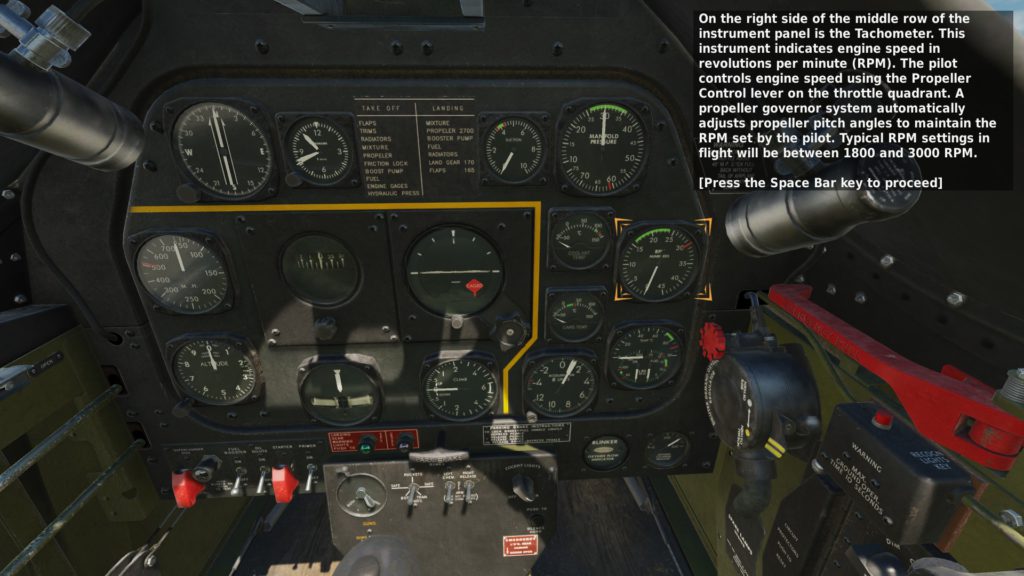
Altimeter。高度計。2と3の間に高度計規正値が表示されていて、ノブにマウスカーソルを置いてマウスホイールで規正値を調整できる。
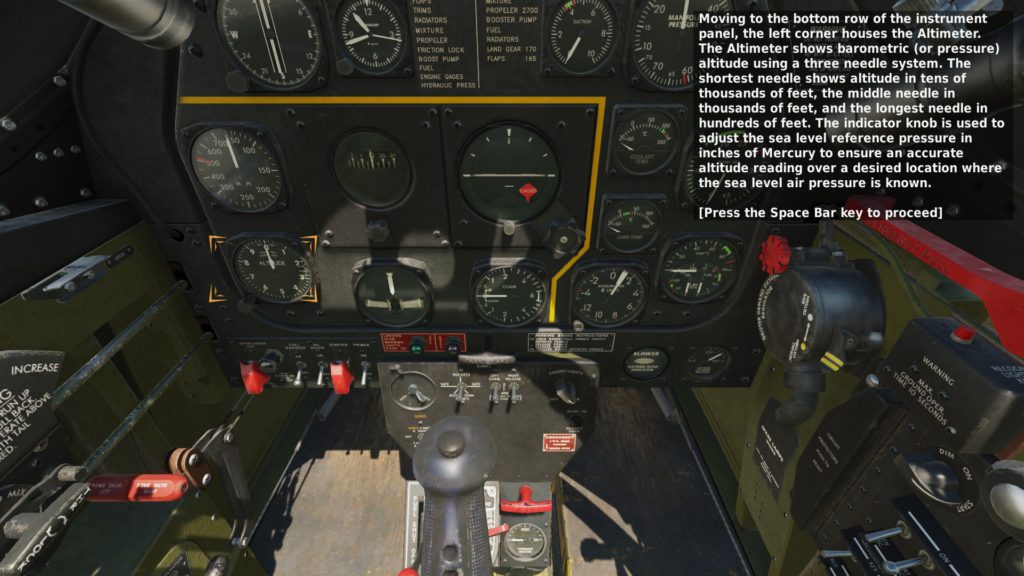
Bank and Turn indicator。旋回計。
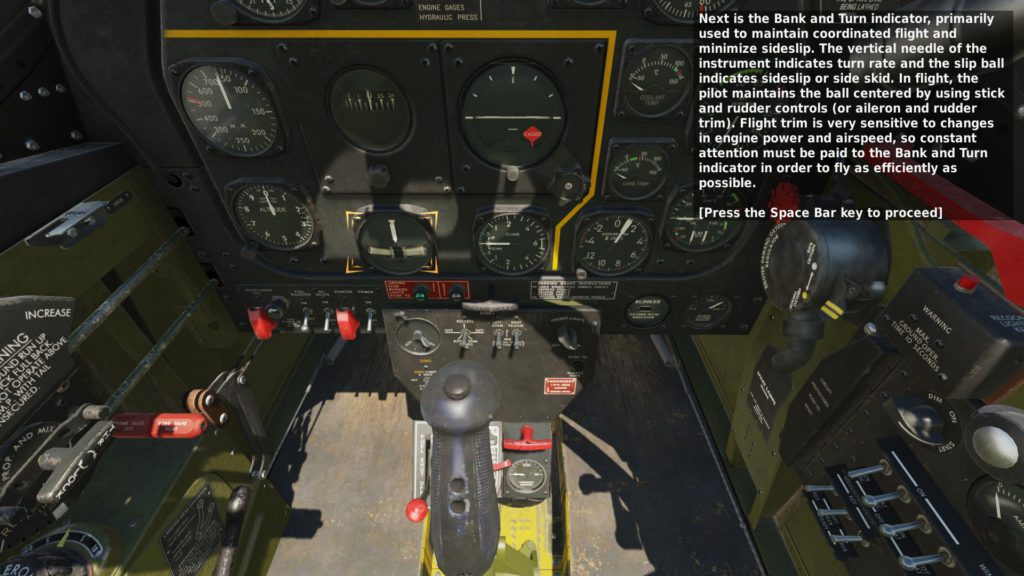
Climb indicator。昇降計。
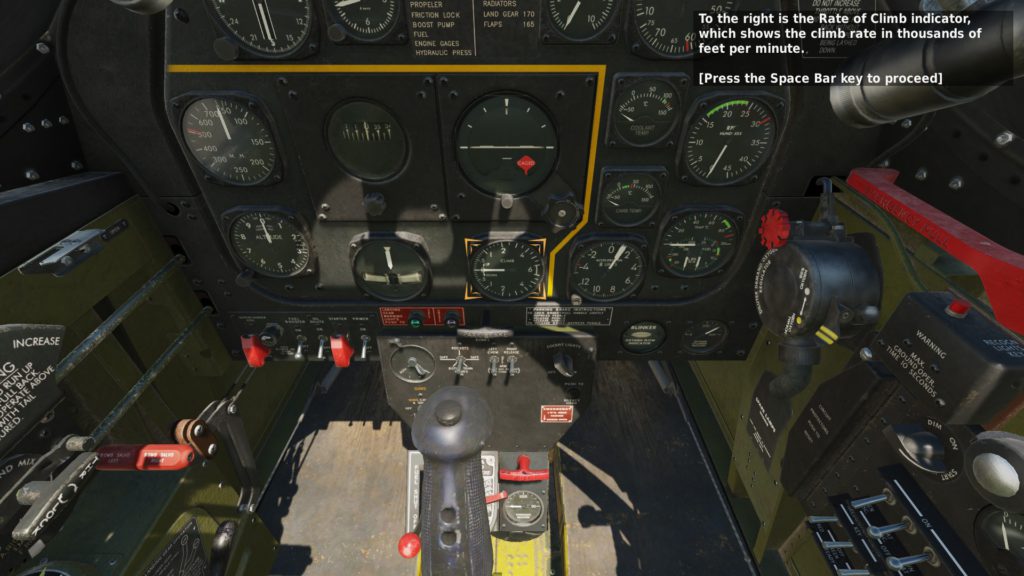
AccelerometerまたはG-meter。加速度計。ボタンクリックでリセットできる。
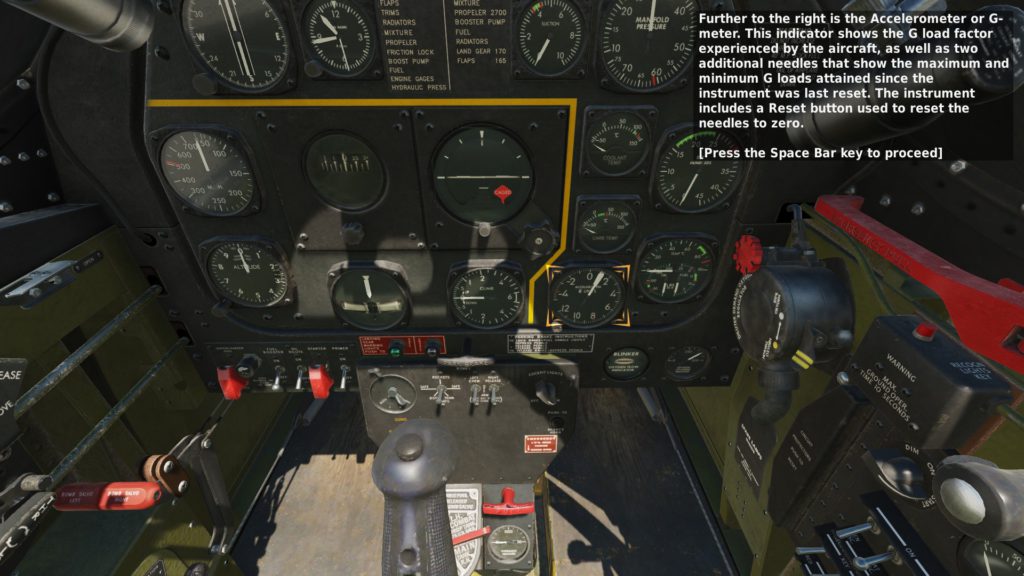
Oil Temperature gauge、Oil Pressure gauge、Fuel Pressure gauge。油温計(上半分)、油圧計(左下)、燃圧計(右下)。
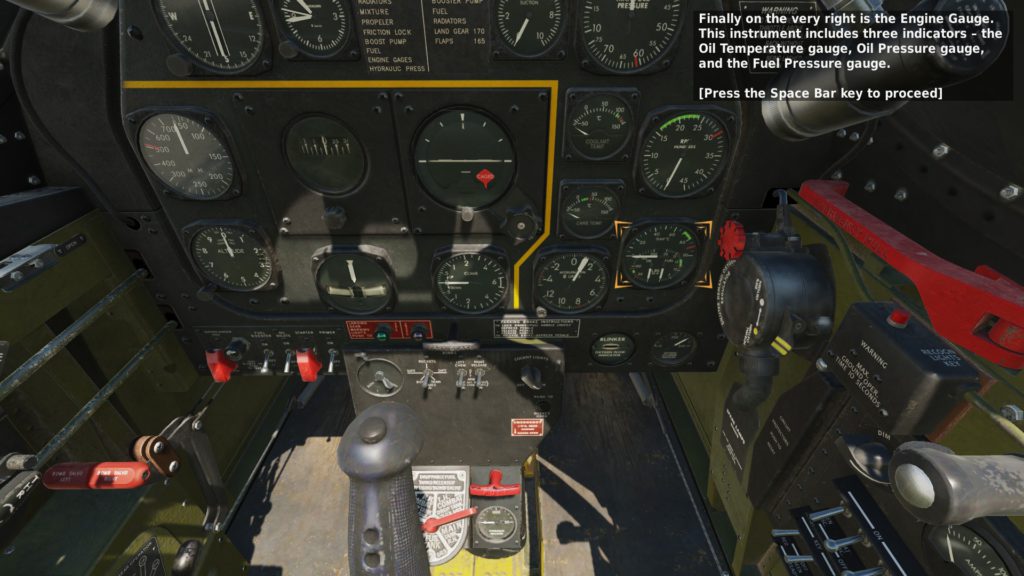
Supercharger Blower switch、Fuel booster switch、Oil Dilute switch、Starter switch、Primer switch。
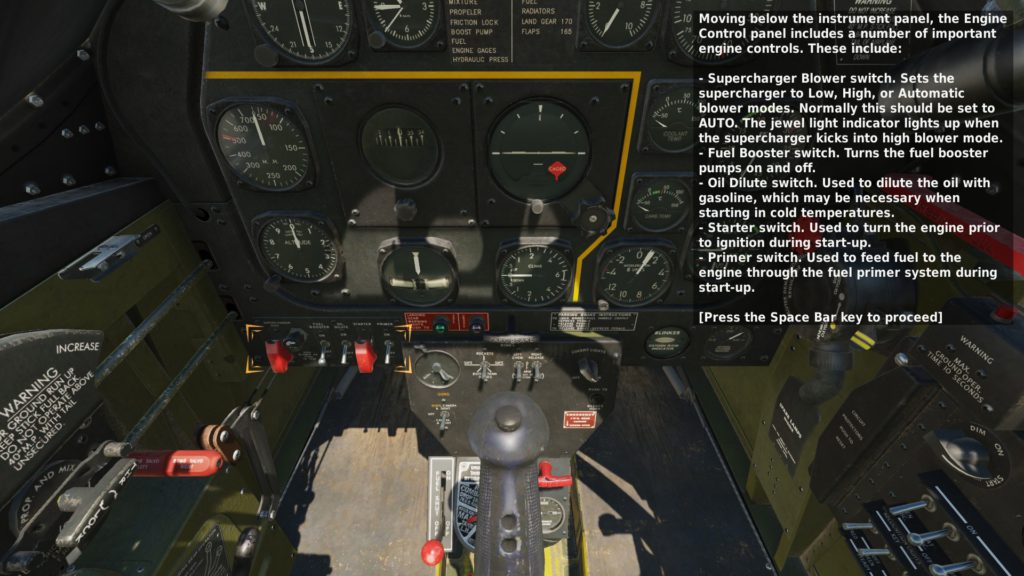
Landing Gear Warning lights。着陸脚警告灯。前述の取説によると、スロットルが開かれ着陸脚格納扉が閉じて着陸脚が格納ロックされていれば消灯、着陸脚が下りてロックされていれば左の緑点灯、その他の状況では右の赤点灯。
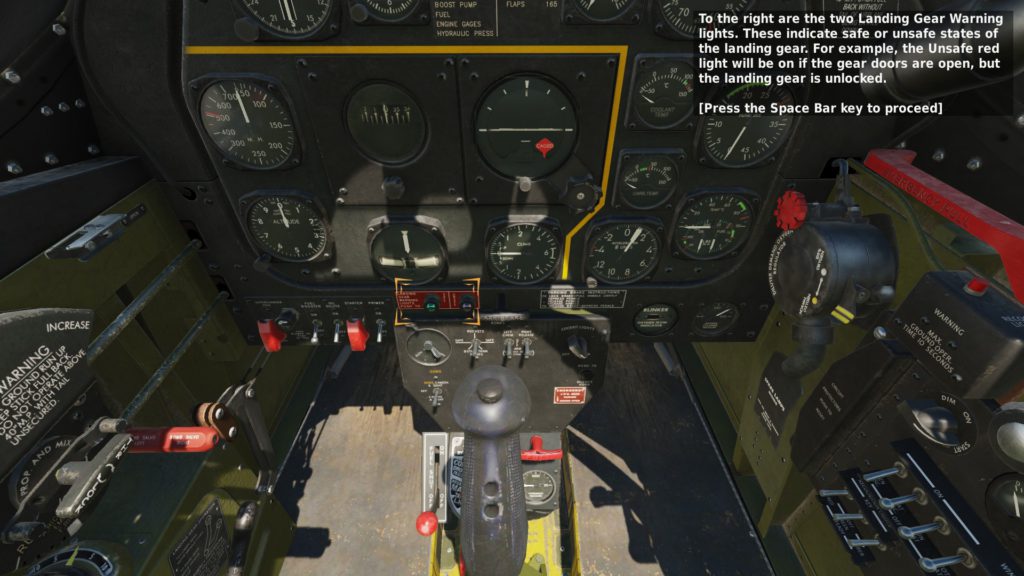
Parking Brake handle。パーキングブレーキハンドル。パーキングブレーキをかけるには、ハンドルにマウスカーソルを置いて左マウスボタンを押したままにし、ブレーキをフルにかけてから離し(左右どちらか片方でok)、それから左マウスボタンを離す。解除するには、ブレーキをフルにかけてから離す。
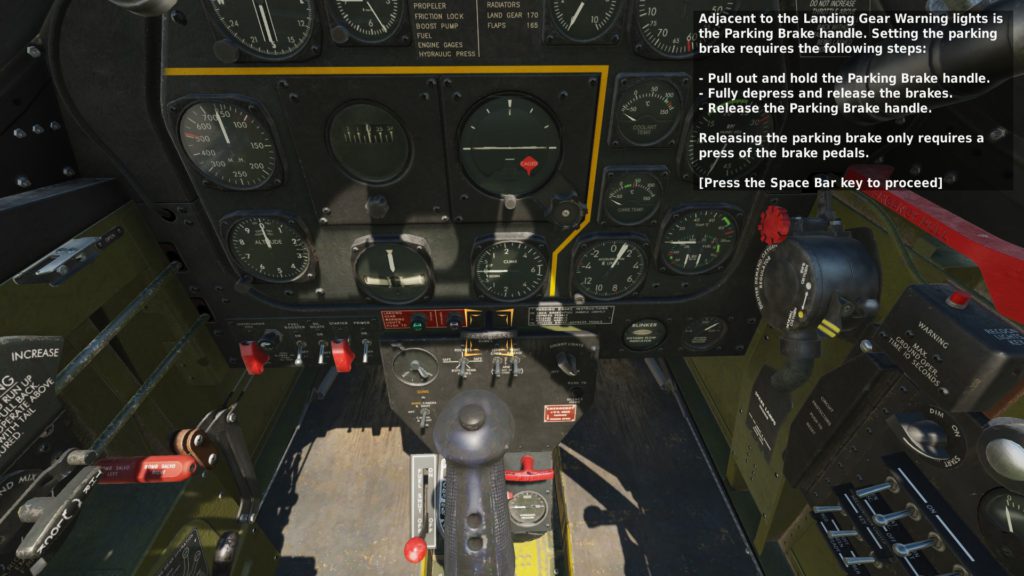
Oxygen Flow IndicatorとOxygen Pressure gauge。パイロットへの酸素供給状況を示す計器。
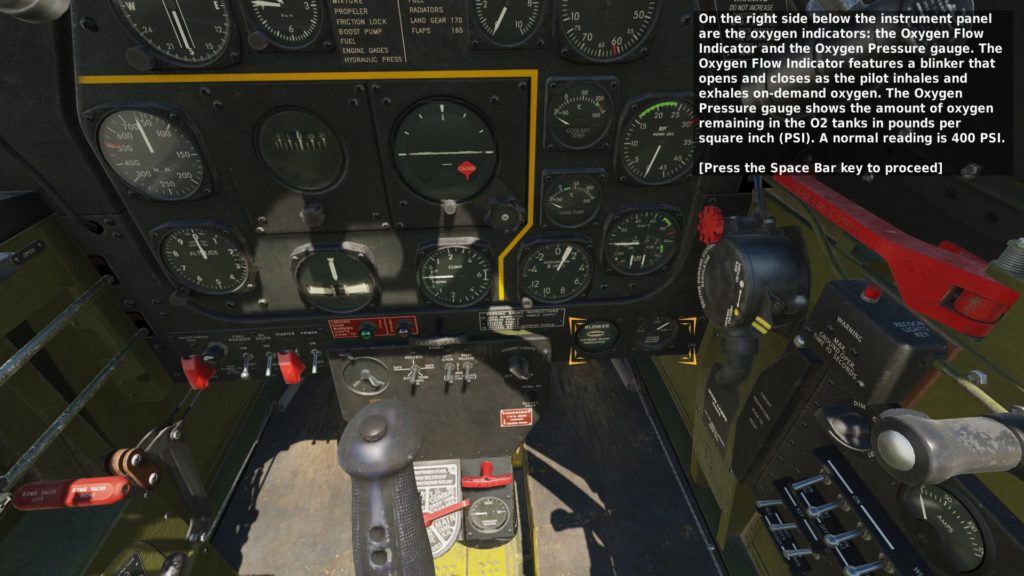
Ignition Selector switch、Cockpit Lights switch、Horn Silence button。
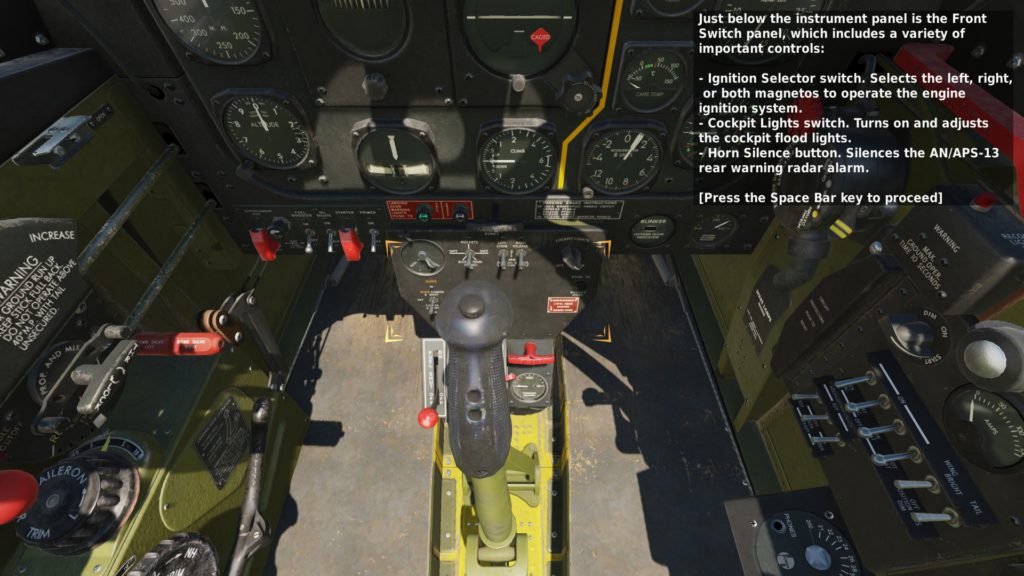
Fuel Shutoff valve、Fuel Selector valve。
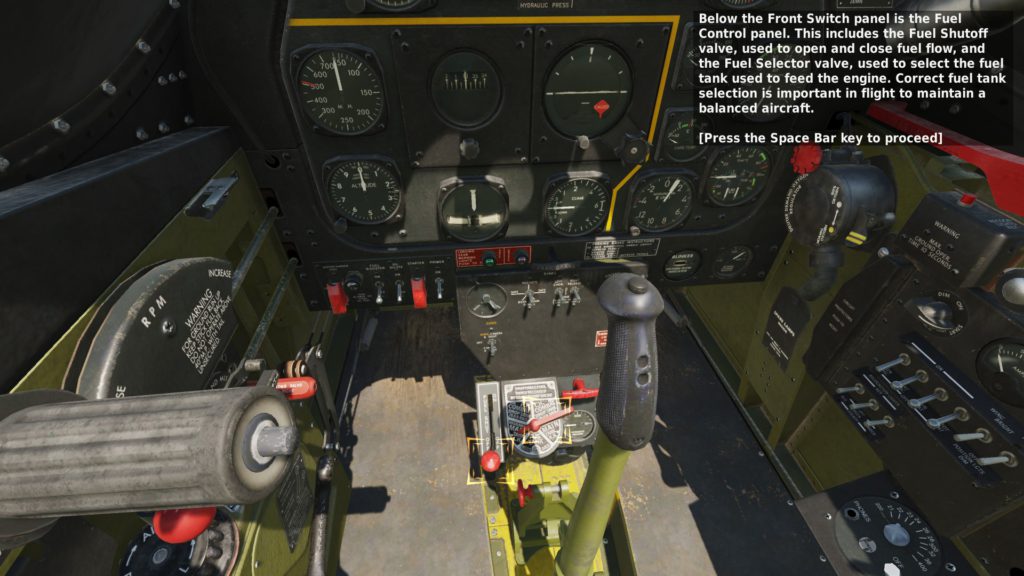
Hydraulic Pressure gauge、Landing Gear Fairing Doors Emergency Release handle。
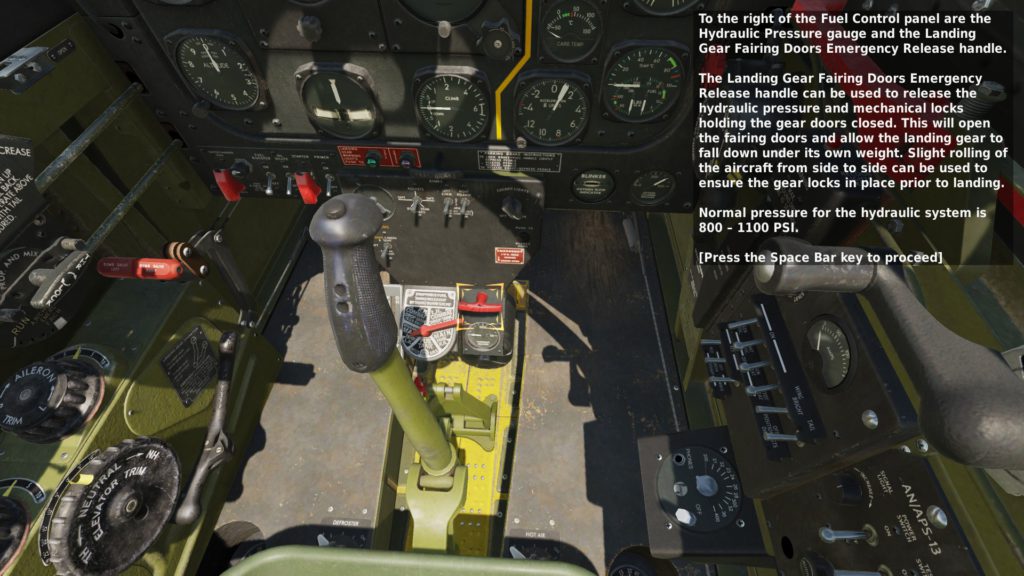
Surface Control lock。翼面操作ロック。
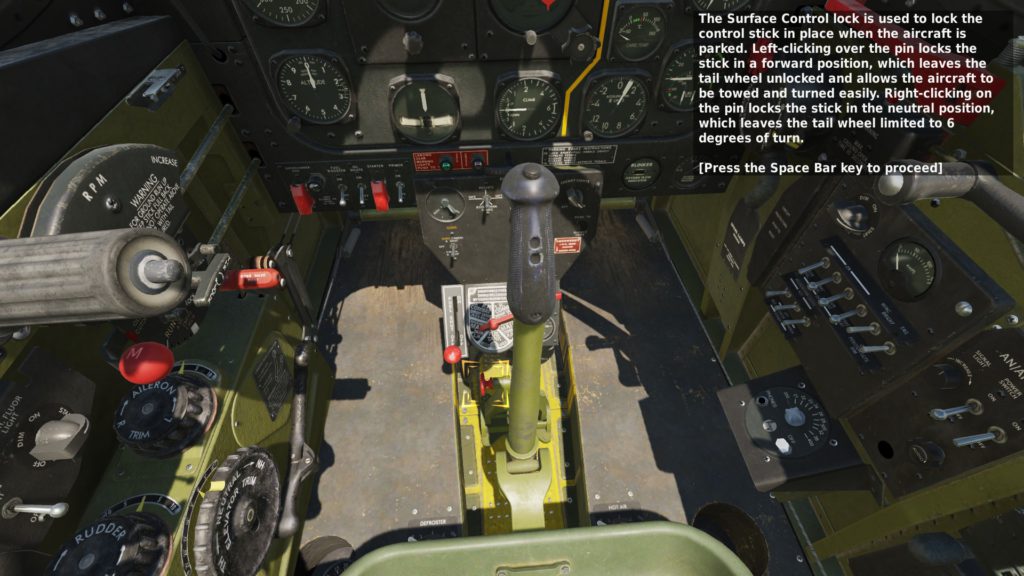
Throttle handle、Properller Control lever、Mixture Control lever。スロットルハンドル、プロペラコントロールレバー、ミクスチャーコントロールレバー。スロットルはExtreme 3D Pro、ミクスチャーはMキーで操作できるのだが、プロペラは該当するキー割り当てが見つからず、マウスでレバーを動かす必要がある模様、なのだが、プロペラコントロールレバーがスロットルハンドルの陰に隠れて非常に操作しづらい。
後でわかったのだが、プロペラコントロールレバーはPage Up/Page Downキーで操作できる。
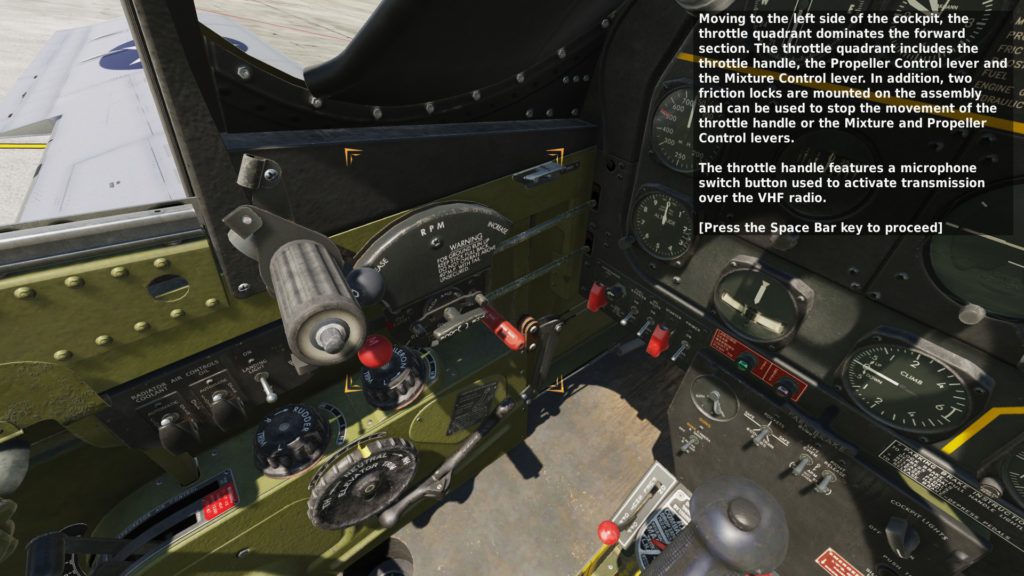
Radiator air controls for coolant and oil, Landing light, Left Hand Fluorescent Light Rheostat switch。とりあえず着陸灯スイッチはここにある。

トリム。離陸時はラダートリムを右5~6度に設定するとのことだが、操作しやすい位置にトリムホイールが設置されている実機はともかく、トリム調整が少々困難なフライトシムだとなかなか難しい。

Ram Air Control handle、Hot Air Control handle。
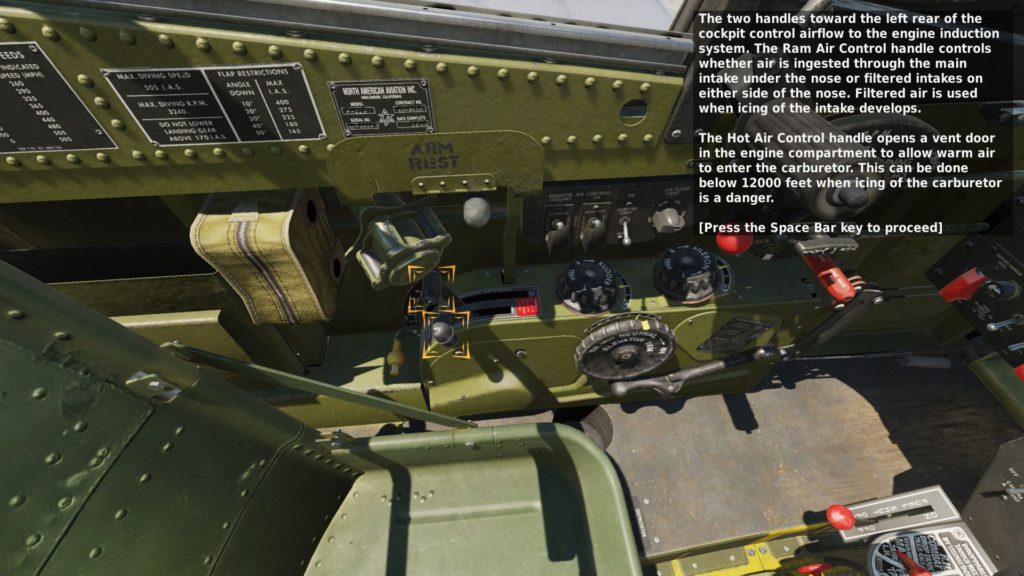
Flaps Control handle。フラップコントロールハンドル。左クリック・右クリックで10度ごとに調整可能なのだが、この位置のハンドルをマウス操作するのは困難で、FキーのフルダウンとShift+Fキーのフルアップを使用するしかない。フラップを一段ずつ上げ下げするキー割り当ては見つからなかった。Fキー/左Shift+Fキーを押すとフラップコントロールハンドルはいちばん下/上まで動いてしまうのだが、これは表示バグで、フラップ自体は10度刻みに最大50度まで動く。
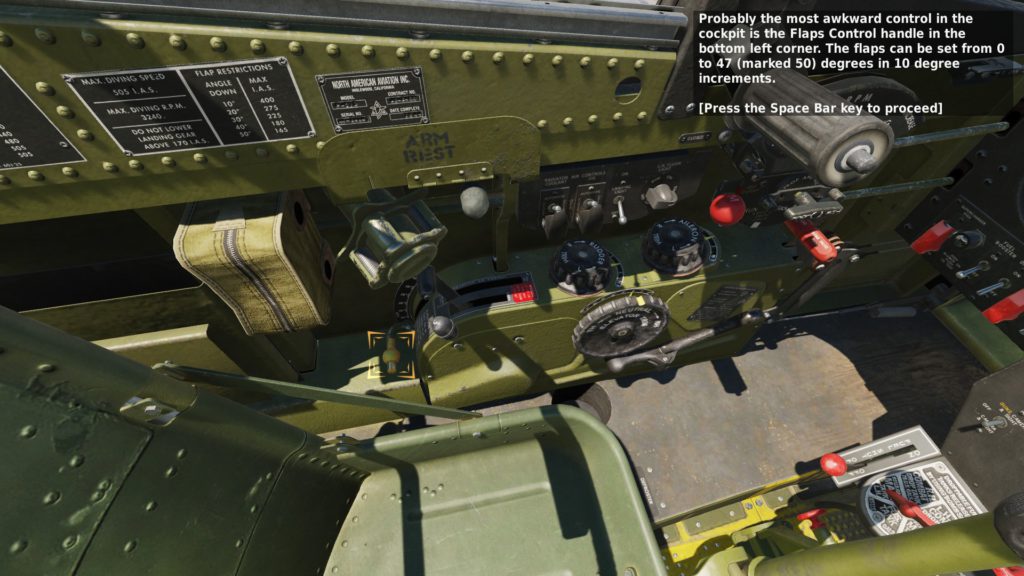
Landing Gear control handle。着陸脚コントロールハンドル。Gキー。
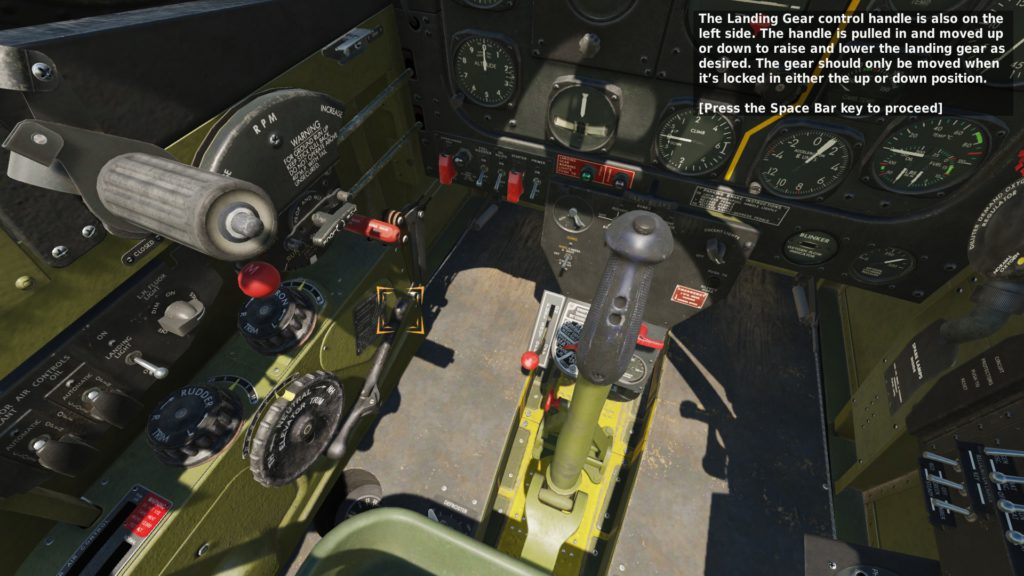
右下がcanopy hand crankで、マウスカーソルを置いてマウスホイールでキャノピーを開け閉めできる。左上がEmergency Canopy Releaseで、クリックするとキャノピーが吹き飛ぶ。
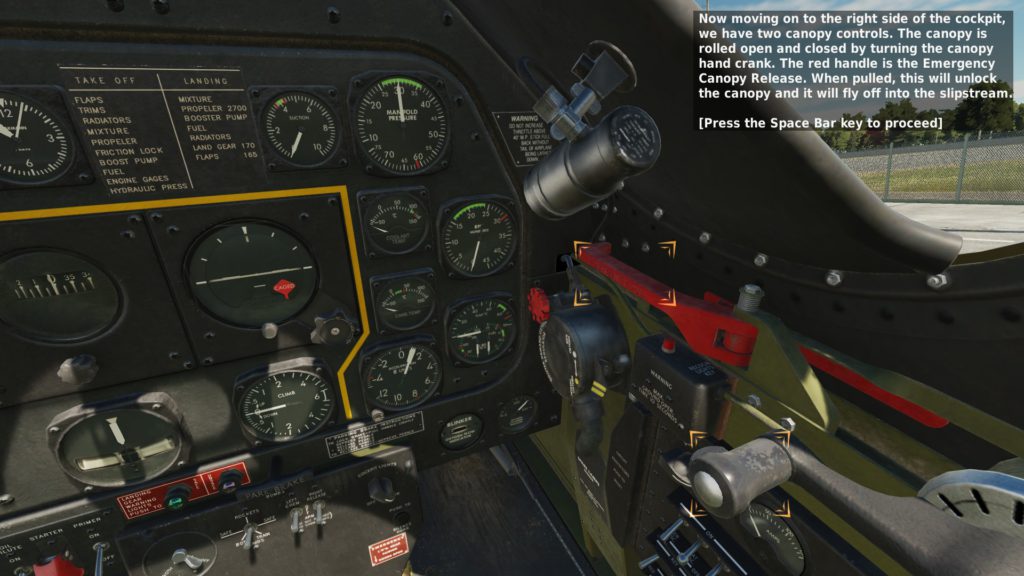
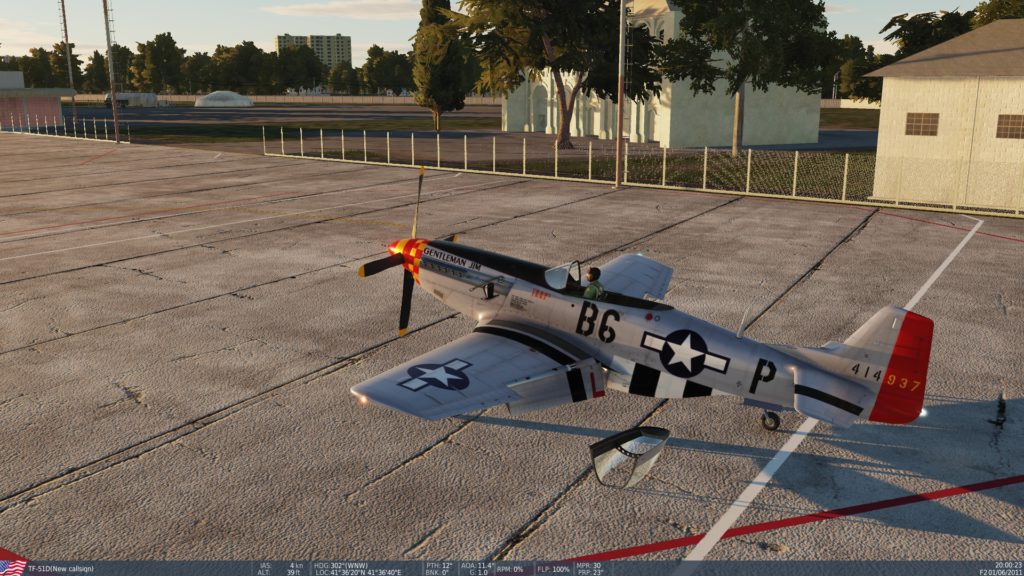
Oxygen RegulatorとOxygen Diluter lever。パイロットへの酸素供給。
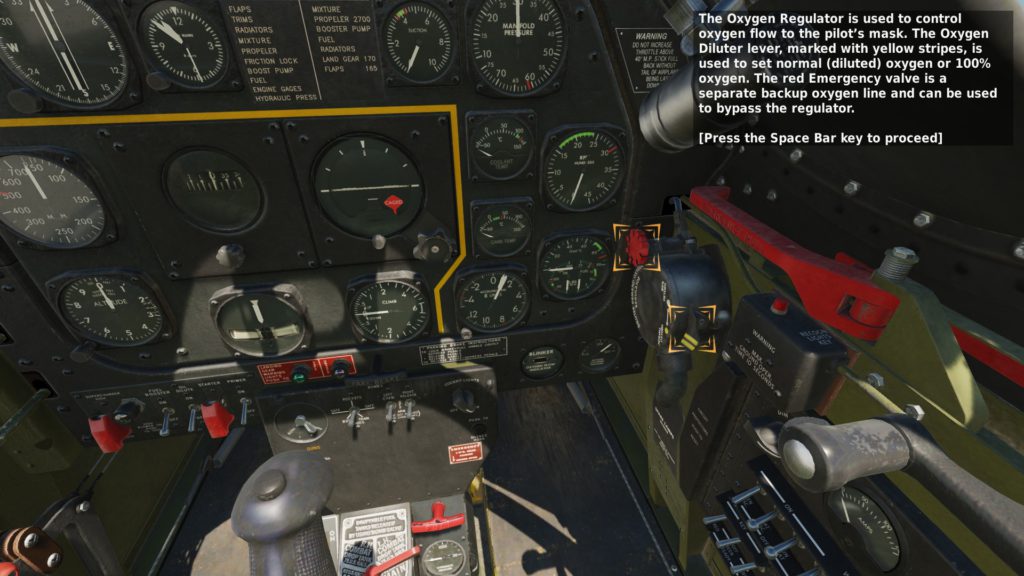
Recognition Lights Keying switch。右翼先端下部にライトがあるらしいのだが、どのライトが該当するのか見てもわからない。
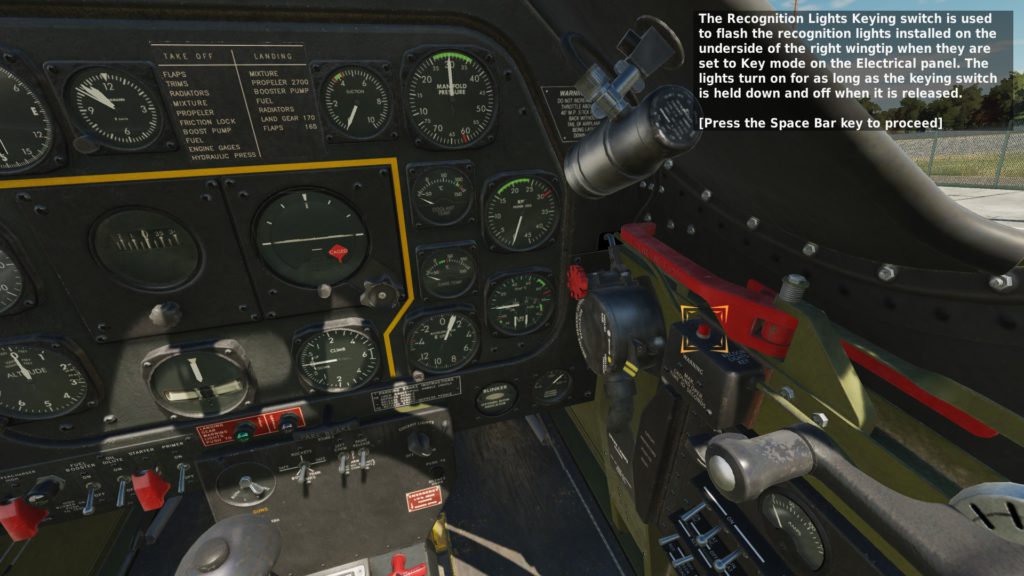
Electrical Control panel。各種スイッチ。
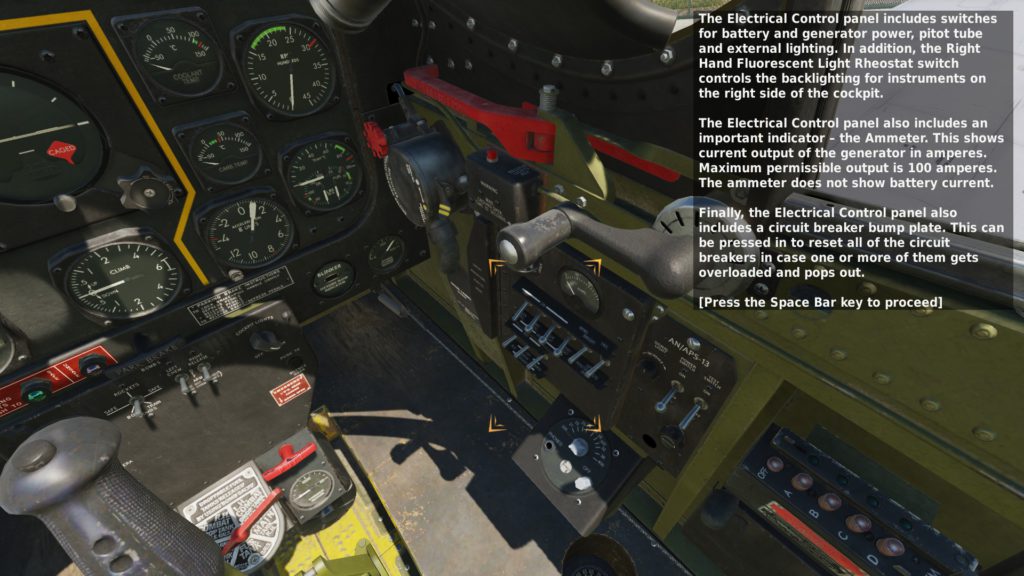
AN/APS-13 Rear Warning Radar。後方警戒レーダー。
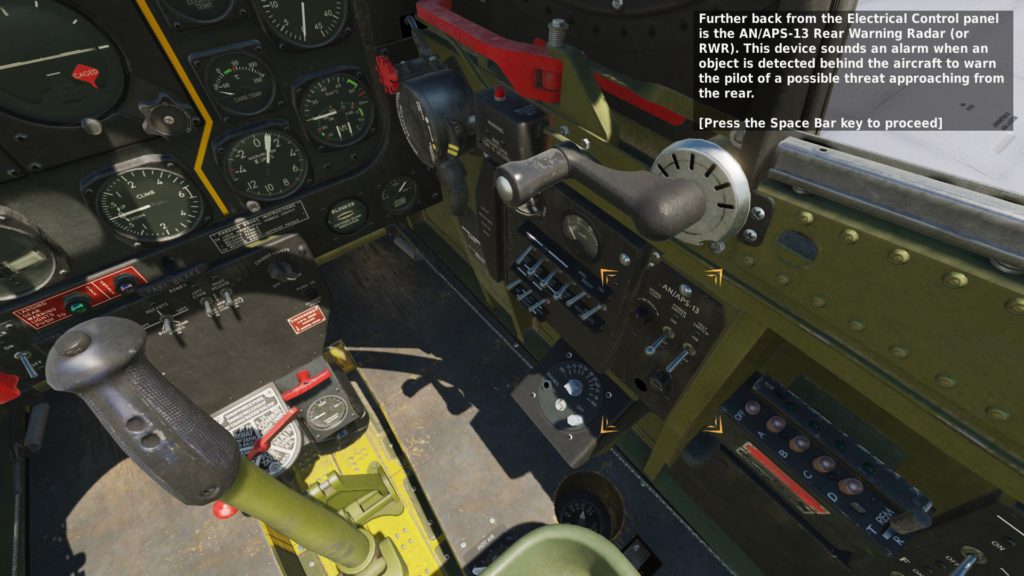
SCR-522VHF radio。無線機。
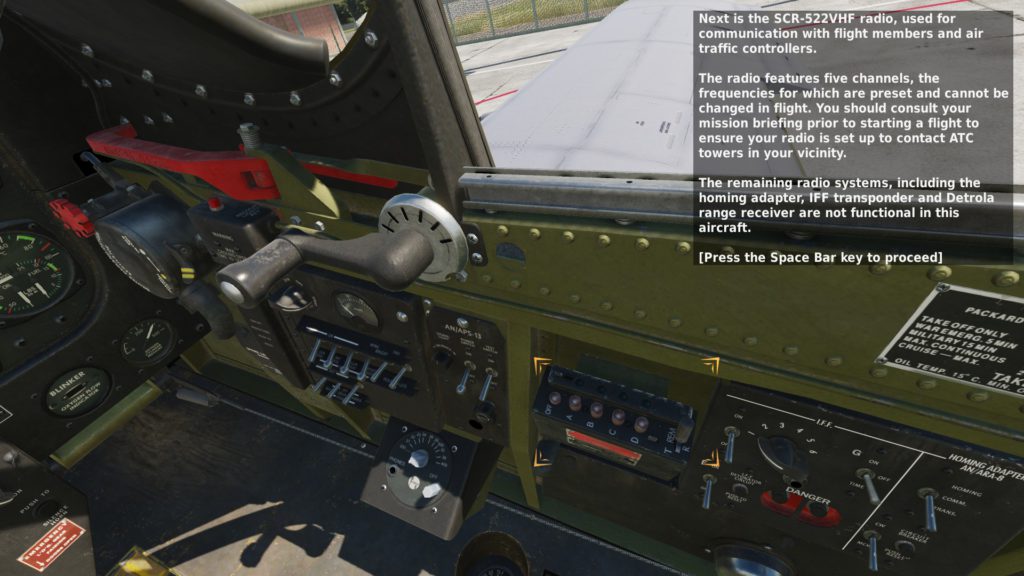
Fuel gauges。左右燃料計。交戦中に見るのは難しそう。
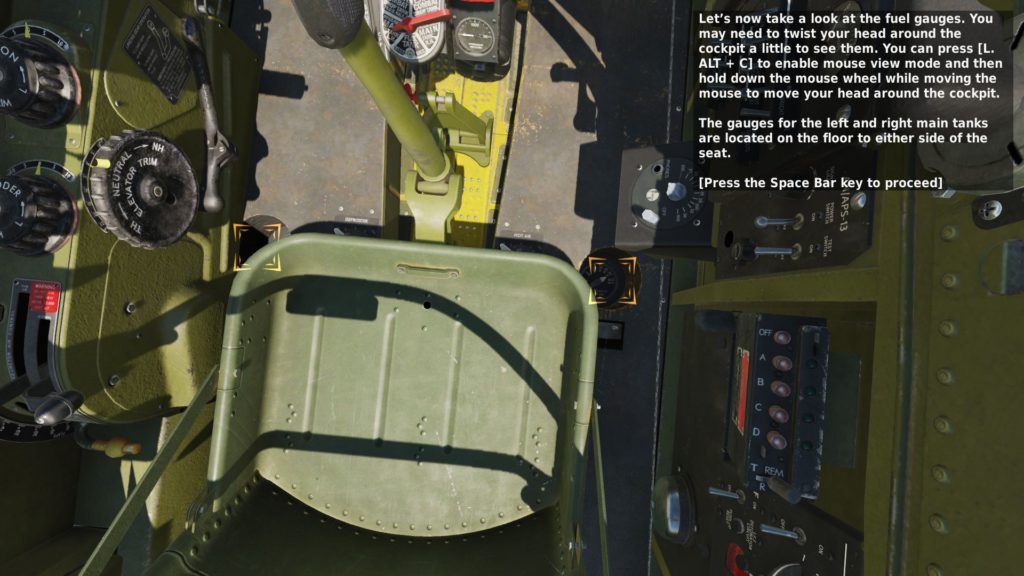
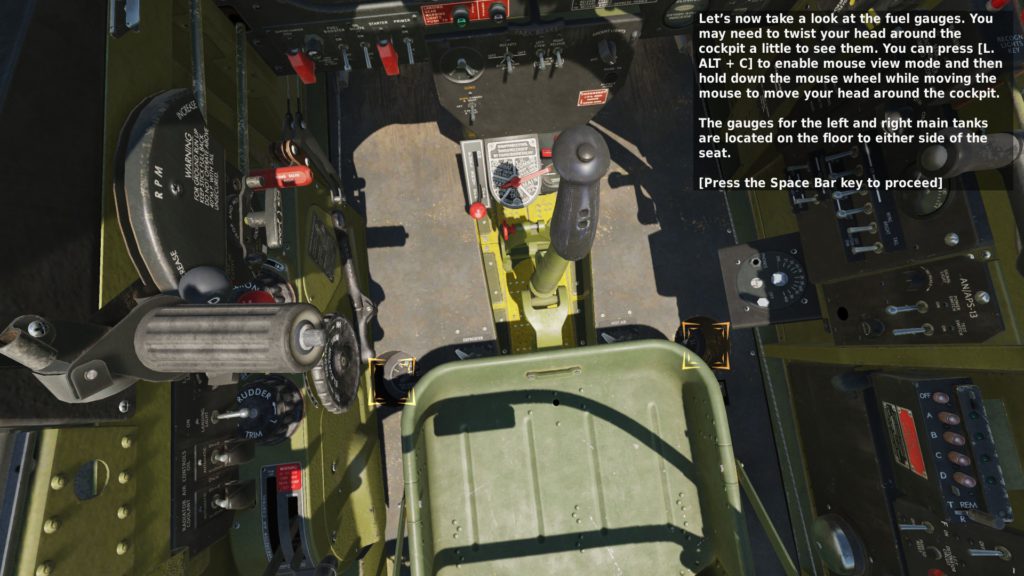
Windshield defrosting、cockpit heating、cockpit cooling。いちおうマウスカーソルを置くとマウスホイールで調整可能。
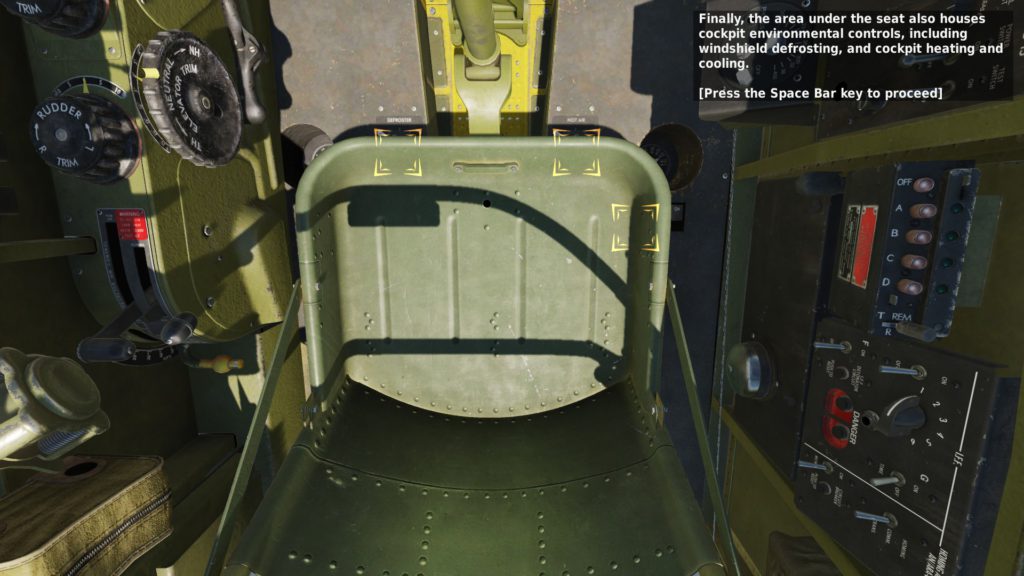
これでトレーニング完了。

デブリーフィング。